Как проверить блок питания | Блоки питания компьютера | Блог
Блок питания перед установкой в компьютер желательно проверить, особенно, если вы покупаете бывший в употреблении БП. Да и новые БП, несмотря на проверку на производстве частенько бывают неисправны. Куда смотреть, чем делать замеры и где, какие отклонения напряжений допустимы для источника питания? В этом тексте мы попытаемся ответить на данные вопросы.
Что необходимо для проверки блока питания
Будем рассматривать две ситуации. В первом случае у нас имеется только сам блок питания, во втором имеется возможность установить его в тестовую систему — готовый компьютер. Для измерения напряжений нам нужен мультиметр. Можно взять недорогой вариант, но лучше все же потратиться, так как измерения будут точнее. Софтовые измерения напряжений в большинстве случаев очень неточны и программами типа HWMonitor или AIDA64 делать замеры — совершенно бесполезное занятие.
Показания мультиметра RGK DM40: 12В — 12,43 В; 5 В — 5,108 В; 3,3 В — 3,305 В.
Даже у самой простой модели мультиметра при измерении постоянного напряжения отклонения от реальных значений будут невелики, и в отличие от софтовых показаний дадут почти реальную картину характера стабилизации напряжений в БП.
Проверяем БП без подключения к компьютеру
Прежде всего нужно провести внешний осмотр на предмет повреждений как самого корпуса БП, так и кабелей. При включенном в сеть БП и правильном положении выключателя на задней панели блока (вкл.), у нас на 24-контактом разъеме должно появиться дежурное напряжение 5 В. Допустимое отклонение от номинального значения ± 5 %, то есть от 4,75 В до 5,25 В.
Дежурное напряжение подается на материнскую плату и позволяет ее логике давать сигнал к включению блока питания. То есть, когда мы нажимаем кнопку на системном блоке, то подаем сигнал материнской плате, а уже она сигнализирует БП, что неплохо бы запуститься. Измерить его можно тут:
Если его нет, проверьте исправность кабеля питания, наличие напряжения в сети и положение выключателя на задней панели блока. Все правильно, а напряжения нет? Еще раз проверьте, на нужном ли контакте вы проводите измерения, и если все сделано верно, а напряжения нет, скорее всего БП неисправен. Выход из строя дежурного источника питания не такая редкая причина поломки.
Если дежурное напряжение есть, как на картинке выше, то запустить блок питания можно, замкнув два контакта на колодке 24-контактного разъема. В данном случае нам нужен PS_ON и любой земляной контакт. Удобно это делать обычной канцелярской скрепкой, если согнуть ее нужным образом, но подойдет и любой кусок проволоки.
Операцию эту надо делать аккуратно. Хотя при незапущенном, но включенном блоке напряжение у нас есть только на паре контактов — дежурный источник напряжения и PS_ON, и если вы их куда-нибудь не туда замкнете, ничего страшного не произойдет. У современных БП защита от кроткого замыкания на дежурном источнике питания, как правило, имеется.
БП должен запуститься, а вентилятор завертеться, если он вообще работает на низких нагрузках, то есть БП у вас не с полупассивным охлаждением.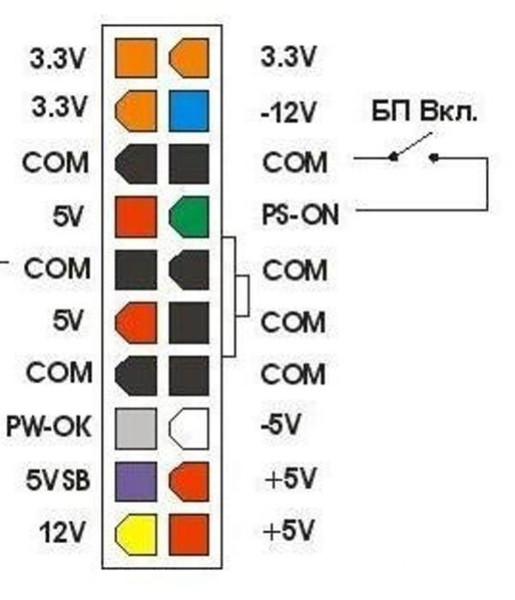 Теперь можно замерить основные напряжения. Их три: 3,3 В; 5 В и 12 В. Есть еще напряжение -12 В, но его можно не учитывать. В современных системах оно не нужно. Прежде всего — где измерять. Самые доступные разъемы в данном случае — это четырехконтактные Molex.
Теперь можно замерить основные напряжения. Их три: 3,3 В; 5 В и 12 В. Есть еще напряжение -12 В, но его можно не учитывать. В современных системах оно не нужно. Прежде всего — где измерять. Самые доступные разъемы в данном случае — это четырехконтактные Molex.
Раньше во всех БП АТХ провода были определенного цвета для каждого напряжения, и об этом на пару страниц были разъясниения в Power Supply Design Guide, но в последнее время модным стали черные провода. Да, выглядят они определенно эстетичнее, но ориентироваться, где какое напряжение на разъеме стало труднее. Поэтому для вас сделал пару картинок с распиновкой. Ориентироваться где какая сторона у разъема удобно по защелке.
Разъем для дополнительного питания видеокарт.
Разъем для питания процессора.
Напряжение 3,3 В есть только на 24-контактном разъеме.
Допуски основных напряжений ± 5 % от номинала.
Замеряем все напряжения, и если они в допустимых пределах, блок питания можно считать условно исправным. Почему условно? Полную информацию о его состоянии можно получить только тестированием под нагрузкой.
Проверка БП в составе системного блока
Если вы купили б/у блок, то лучше его сначала проверить вышеописанным методом, а потом устанавливать в компьютер. Далее просто запускаем бенчмарки, нагружающие одновременно основные потребители, видеокарту, процессор и повторяем измерения.
Измерять при нагрузке лучше всего именно на самом нагружаемом разъеме. То есть, 12 В на разъеме для питания процессора и видеокарты. Для остальных напряжений это не так важно, ибо токи там небольшие. Потому что по проводам, идущим к этим разъемам, протекает ток, и чем он больше, тем больше падение напряжения на проводах.
Замеренное на неподключенном ни к чему разъеме напряжение будет отличаться от напряжения на разъеме видеокарты, например. А нас интересует, сколько именно приходит к потребителю, а не сколько на выходе внутри самого блока питания.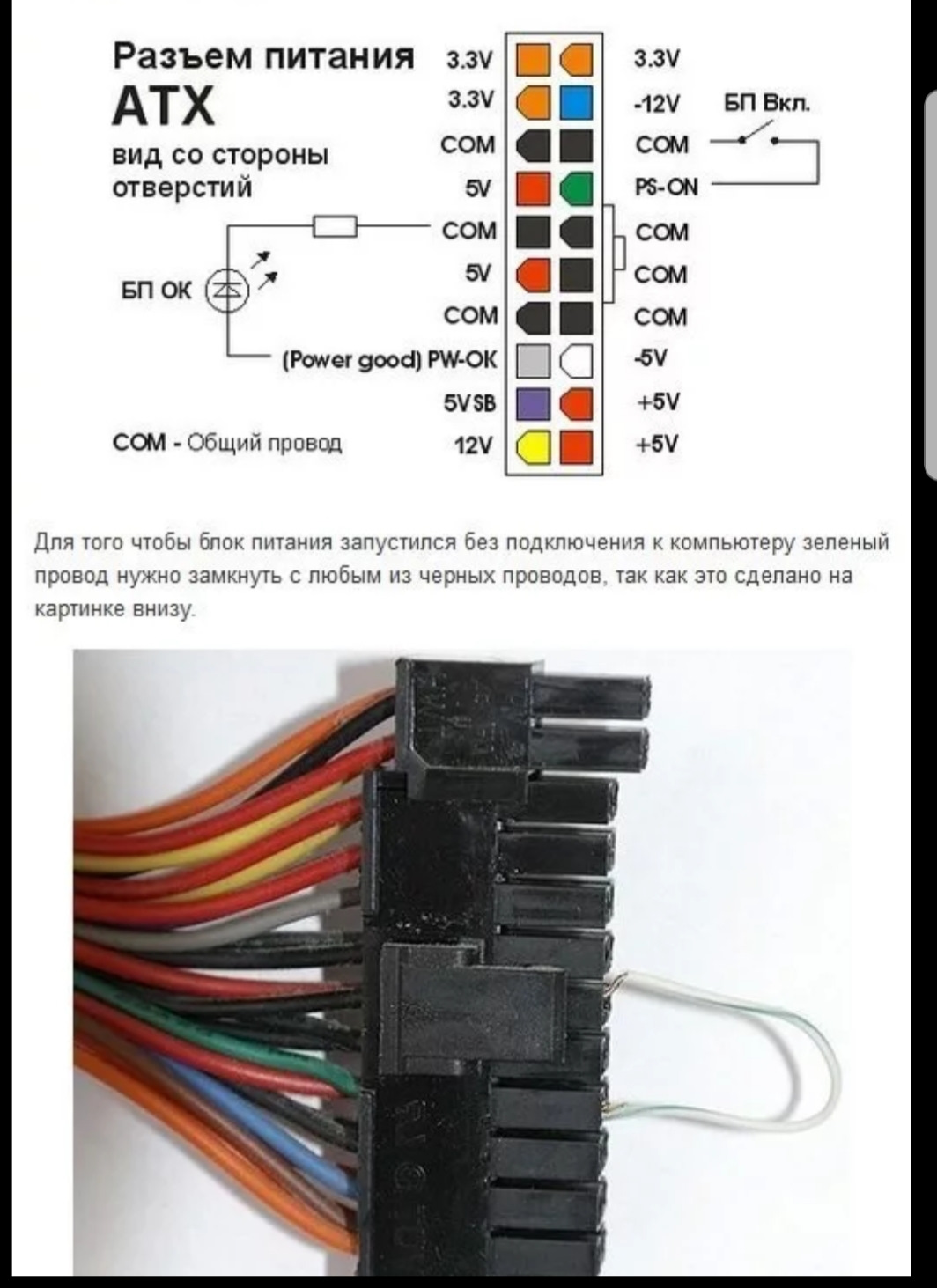
Как измерить напряжение на разъеме, подключенном к материнской плате или видиокарте? Можно использовать такой метод: в нужный контакт разъема со стороны проводов аккуратно (!) втыкаем тонкую иглу, и уже к ней подключаемся щупом мультиметра.
В данном случае на фото вместо иглы использован вывод резистора МЛТ.
Естественно, нагрузить на максимум БП с помощью компьютера, скорее всего, не удастся. Если вы не ставите 300 Вт блок на систему с GeForce RTX 3080. Чтобы нагрузить блок питания на максимум, потребуется специальное оборудование. Существуют специальные нагрузки для проверки компьютерных блоков питания, а есть универсальные электронные нагрузки.
Впрочем, все это достаточно дорого. Специализированный стенд стоит как неплохая б/у иномарка. Если вы не хотите заниматься тестированием блоков, то тратить такие деньги бессмысленно.
Проверка на короткое замыкание
Согласно Power Supply Design Guide, короткое замыкание на выходе определяется как любое выходное сопротивление менее 0,1 Ом. Источник питания должен выдерживать длительное короткое замыкание на выходе без повреждения компонентов, дорожек на печатной плате и разъемов. Когда короткое замыкание устранено, питание должно восстановиться автоматически или повторным замыканием PS_ON на землю.
Источник питания должен выдерживать длительное короткое замыкание на выходе без повреждения компонентов, дорожек на печатной плате и разъемов. Когда короткое замыкание устранено, питание должно восстановиться автоматически или повторным замыканием PS_ON на землю.
Большого смысла проверять наличие и работу системы защиты от короткого замыкания нет. Сегодня она имеется во всех современных блоках питания. Единственное исключение — самые бюджетные БП. В них могут сэкономить на защите низковольтных линий. Для 3,3 В это не так страшно. У нас нет доступных разъемов с таким напряжением, оно присутствует только на 24-контактном разъеме, и проблемы могут быть только при повреждении изоляции проводов 3,3 В, что бывает крайне редко.
А вот 5 В линия есть и на разъемах Molex, и SATA. Проверить работу защиты от КЗ можно тонкой проволочкой. Тонкой, потому что если защиты нет, или время ее срабатывания велико, пусть сгорит лучше эта проволочка, нежели провода БП или что-нибудь на плате. При этом ее желательно держать не пальцами.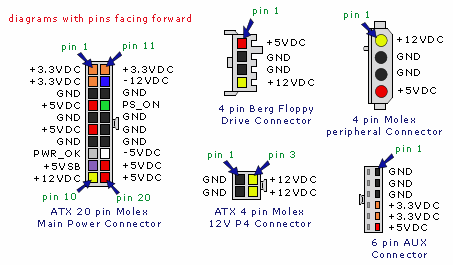 Плавящийся металл это не самое приятное, что можно пощупать 🙂
Плавящийся металл это не самое приятное, что можно пощупать 🙂
И напоследок несколько ответов на простые вопросы:
- При подключении кабеля питания к БП происходит щелчок, похожий на искрение.
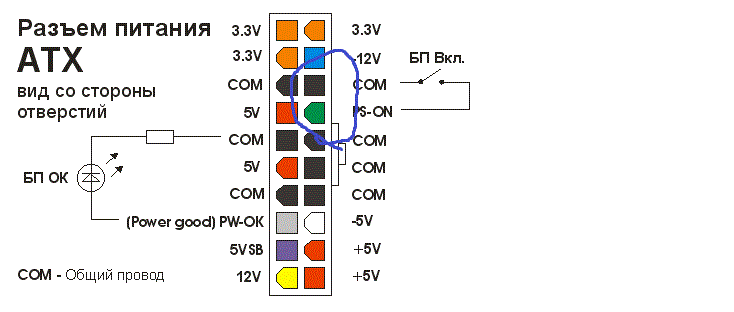 Это нормально, идет зарядка конденсаторов.
Это нормально, идет зарядка конденсаторов. - При включении БП (и отключении) происходит щелчок внутри БП. Это нормально, срабатывает реле, коммутирующее термистор, защищающий от бросков тока. Есть не во всех БП.
- Почему вы говорите не использовать для проверки софт? У меня мультиметр показывает примерно такие же значения, как и программа. Потому как программа может некоторое время показывать вполне вменяемые значения, а потом вдруг выдать нечно совершенно неприемлимое и к реальности не имеющее никакого отношения.
Таким нехитрым способом можно проверить исправность компьютерного БП и обезопасить свои комплектующие от некачественного питания.
Чем опасен недостаток мощности блока питания | Блоки питания компьютера | Блог
При нестабильной работе компьютера не каждый пользователь сразу сузит круг подозреваемых и запишет в виновники блок питания. А зря! Нехватка мощности БП — основной бич современных настольных ПК.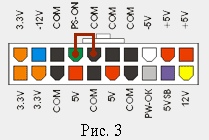
Произведена установка нового оборудования или разгон системы, и все — еще вчера исправно работающий системник, сегодня доставляет своему владельцу кучу неприятностей.
Большая часть пользователей сразу начинает «копать» в сторону некорректной работы драйверов или решается на переустановку операционной системы, совершенно забывая проверить главное — блок питания, а именно его мощность и способность справляться с дополнительной нагрузкой.
Нюансы работы на плохом БП
Как правило, при сборке компьютера, блок питания выбирают по остаточному принципу, не особо вдаваясь в технические дебри, главное чтобы «ватт» хватало! И зачастую, либо полностью доверяются продавцу, либо примерно просчитав потребляемую мощность компонентов, покупают ближайшее по мощности устройство.
Такой подход является одной из самых распространенных и грубых ошибок при сборке ПК, ведь по своей важности, блок питания идет сразу за процессором и видеокартой.
Как известно, основными потребителями энергии любого системника являются центральный процессор и графический адаптер, а основной магистралью для их питания служит линия + 12В, именно она несет основную нагрузку. На наклейке любого блока питания отдельно указываются номинальные мощности по всем шинам питания и суммарная мощность блока, но ориентироваться нужно именно на значения, указанные для линии + 12 В.
Более подробно о выборе БП можно прочитать в этой статье на страницах блога. Как определить нужную мощность, можно почитать в статье «Онлайн-калькуляторы для определения мощности ПК — теория и практика»
Установка источника питания, что называется «впритык» по мощности, во-первых, не оставляет шансов для дальнейшего апгрейда и расширения системы без его замены, а во-вторых, заставляет работать его на пределе своих возможностей. Естественно, работа в таком режиме обусловлена повышенным выделением тепла и нагревом элементов БП.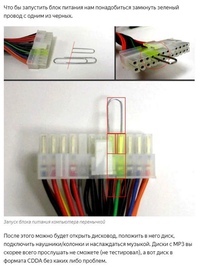 В первую очередь это относится к электролитическим конденсаторам. Со временем, под действием температуры они высыхают и теряют свою емкость, что сказывается на технических характеристиках устройства, в частности, ростом пульсаций выходного напряжения и как следствие, выходом из строя других комплектующих системного блока.
В первую очередь это относится к электролитическим конденсаторам. Со временем, под действием температуры они высыхают и теряют свою емкость, что сказывается на технических характеристиках устройства, в частности, ростом пульсаций выходного напряжения и как следствие, выходом из строя других комплектующих системного блока.
Работа электронных компонентов при повышенных температурах снижает их ресурс в разы!
Да и шум при работе устройства на пределе своих возможностей сбрасывать со счетов не стоит. Поэтому оптимальной считается нагрузка БП в диапазоне 60 % — 80 %. При таких условиях достигается оптимальный баланс значений эффективности блока (КПД) и температуры его внутренних компонентов. К тому же, в качестве бонуса, остается запас мощности, рекомендованное значение которого составляет порядка 30 %.
Симптомы нехватки ватт могут быть различны, тут уж как «повезет». На практике можно встретиться со следующими проявлениями поведения компьютера со слабым блоком питания:
- отказ системника включаться;
- медленная работа системы;
- возникновение артефактов изображения в играх;
- появление синего экрана смерти;
- возникновение непрогнозируемых выбрасываний из «тяжелых» приложений и перезагрузок системника.

Как влияют на железо просадки напряжения
При качественном блоке питания, а не китайском ноунейме, незначительные просадки напряжения в электрической сети ему и запитанным от него компонентам не страшны. Ситуацию выправит корректор коэффициента мощности, которым оснащают блоки питания. Информацию о том как он работает, можно почерпнуть из следующей статьи.
При наличии в схеме блока активного PFC он без труда может переносить просадки питающего напряжения ниже 110 В, как правило, отключение системы происходит на уровнях, приближающихся к 70 В.
Больший интерес представляет реакция внутренних компонентов системника на пониженное напряжение, поступающее к ним из блока питания. Хотя стандарт ATX12V и регламентирует максимальные отклонения напряжений по всем линиям в диапазоне ±5 %, но далеко не все блоки питания, особенно «китайцы», из-за перекосов и некорректного распределения нагрузки по линиям его выдерживают.
Напряжение на линии + 12 В блока питания должно находиться в диапазоне 11,4 В — 12,6 В.
Материнская плата
Поведение компьютера при работе на пониженном напряжении во многом зависит от модели и схемотехники материнской платы. Дело в том, что все зависит от качества компонентов, из которых собраны стабилизаторы напряжения и фильтры на ней. Одни модели просто не включатся, поскольку имеют защиту от работы на низком напряжении, другие отключатся или переведут процессор в безопасный режим при достижении определенного порога напряжения, третьи продолжат работать. Однако даже если плата и продолжает работать, этот режим нельзя назвать нормальным, поскольку в цепях платы протекают токи, значения которых выше номинальных.
В качестве примера, при TPD процессора равном 120 Вт, ток в цепи его питания при напряжении 12 В составит 10 А, а при понижении напряжения до 10 В значение тока составит 12 А. Понятно, что цифры пониженного напряжения, взятые для примера и удобства расчета, редко встретишь в реальной жизни, но они как нельзя кстати характеризуют суть протекающих в цепях процессов. Такая «прожарка» компонентов материнки влечет за собой их быстрый выход из строя. Привет вздутым конденсаторам!
Такая «прожарка» компонентов материнки влечет за собой их быстрый выход из строя. Привет вздутым конденсаторам!
Видеокарта
При питании пониженным напряжением видеоадаптера, он не сможет выйти на номинальный режим работы, а, следовательно, говорить о нормальной работе графической подсистемы неуместно. Нужно быть готовым к зависаниям картинки, артефактам изображения, прекращению работы «тяжелых» игрушек и приложений, перезагрузкам системы.
Жесткие диски
Основную опасность просадки напряжения несут дисковой системе ПК, собранной из HDD.
В жестких дисках напряжение 12 В отвечает за работу его механической части. Недостаток напряжения не позволит шпинделю раскрутиться до номинальных оборотов, а считывающие головки дольше будут позиционироваться над нужной частью блина. К тому же, нехватка питания может привести к остановке винчестера и прекращению работы ОС. Твердотельные накопители лишены этого недостатка, поскольку механическая часть в них отсутствует. Еще один немаловажный нюанс, при снижении выходного напряжения снижается его качество, в нем возрастают пульсации, которые губительно сказываются на здоровье HDD, последние начинают, что называется «сыпаться».
Еще один немаловажный нюанс, при снижении выходного напряжения снижается его качество, в нем возрастают пульсации, которые губительно сказываются на здоровье HDD, последние начинают, что называется «сыпаться».
Как видно, блок питания не как уж прост, как кажется на первый взгляд. Грамотный подбор мощности, модели и ее оснащения избавит пользователя от многих неприятностей, вызванных ее нехваткой.
Программы для проверки блока питания
Любое комплектующее настольного компьютера или ноутбука рано или поздно может выйти из строя. В таких случаях не обязательно сразу обращаться в сервисный центр — для начала стоит воспользоваться одной из специальных программ, осуществляющих диагностику устройства. Предлагаем рассмотреть самые эффективные решения для проверки блока питания.
OCCT
ОССТ — это профессиональный инструмент для диагностики системы и комплектующих компьютера, включая блок питания. Главное окно приложения разделено на четыре блока, в каждом из которых доступен тест отдельных компонентов.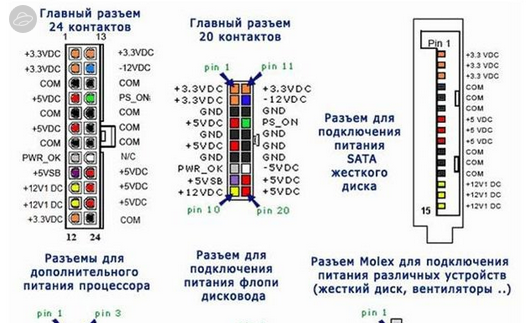 В нижней части отображаются краткие сведения о железе: модель центрального процессора, его характеристики, материнская плата, а также показатели частот. Разработчики подумали о начинающих пользователях, реализовав удобную систему помощи. Таким образом, достаточно навести курсор на любой пункт или меню и подождать несколько секунд, чтобы появилось описание в соответствующем окошке в нижней части интерфейса.
В нижней части отображаются краткие сведения о железе: модель центрального процессора, его характеристики, материнская плата, а также показатели частот. Разработчики подумали о начинающих пользователях, реализовав удобную систему помощи. Таким образом, достаточно навести курсор на любой пункт или меню и подождать несколько секунд, чтобы появилось описание в соответствующем окошке в нижней части интерфейса.
Раздел «Power Supply» предназначен для проверки блока питания. Алгоритм максимально нагружает систему и определяет, справляется ли устройство со стрессовыми показателями или ему не хватает мощности. Пользователь устанавливает тип тестирования, его длительность, периоды бездействия, версию DirectX, видеокарту, разрешение и дополнительные настройки по типу полноэкранного режима, битности и использования всех логических ядер. Результаты отображаются в виде наглядной инфографики, которую можно распечатать. Имеется русскоязычная локализация, а скачать программу можно бесплатно.
Не рекомендуется производить стресс-тест, если вы не уверены в надежности вашего блока питания. Особенно это актуально для устройств от сомнительных производителей. В таких ситуациях лучше воздержаться от проверки и сразу обратиться в сервисный центр. В противном случае вы рискуете попросту сжечь устройство «сжечь», что чревато негативными последствиями и для других комплектующих.
Скачать OCCT
System Explorer
System Explorer можно считать более продвинутым аналогом «Диспетчера задач», доступного в ОС Windows в качестве стандартного средства. Программа оснащена огромным количеством разнообразных функций, которые могут использоваться для диагностики, тестирования и оптимизации системы. В главном окне отображаются все активные процессы, подключенные устройства, соединения, службы, драйверы, пользователи и т. д. Стоит отметить наличие WMI-браузера, предназначенного для продвинутого управления системой, однако с этим справятся только опытные пользователи, обладающие навыками программирования.
Приложение работает в автономном режиме, а его иконка сворачивается в трей, откуда можно открыть главное окно, а также ознакомится с мониторингом системы в реальном времени, где отображаются все важнейшие показатели. Еще одна примечательная особенность — функция «Проверка безопасности». Используя обширную базу данных в интернете, программа проверяет все запущенные процессы и выявляет подозрительные экземпляры. Из недостатков выделяют высокую нагрузку, которая постоянно оказывается на компьютер при работе System Explorer.
Скачать System Explorer
AIDA64
AIDA64 — это чуть ли не обязательный инструмент в арсенале любого продвинутого пользователя ПК. Он собирает практически все сведения о системе, включая показатели датчиков. Все компоненты разделены по категориям для удобной навигации, а сам интерфейс представляет собой два модуля: в левой части отображаются разделы, а в правой подробная информация по выбранным объектам. Для диагностики предусмотрено множество разнообразных тестов, затрагивающих различные модули компьютера: жесткий диск, кэш и память, графический процессор, монитор и стабильность системы в целом.
Главная проблема в том, что с AIDA64 будет сложно справиться малоопытным пользователям, которые слабо разбираются в алгоритмах работы ПК и операционной системы, несмотря на наличие русскоязычного интерфейса. Само приложения является платным, а стоимость формируется в зависимости от выбранной версии: Extreme, Engineer, Business или Network Audit. Каждая из них предназначена для определенных целей и оснащена соответствующими функциями.
Скачать AIDA64
PCMark
PCMark — отличная программа для тщательной диагностики компьютера. Разработчики заявляют, что она предназначена преимущественно для офисных компьютеров, однако это не запрещают использовать ее и на других устройствах. Стоит выделить современный интерфейс, выполненный в минималистичном стиле, что существенно облегчает рабочий процесс. Возможна как комплексная проверка, так и выборочная. Предусмотрены следующие виды тестов: видеоконференция, веб-серфинг, запуск простых приложений, редактирование документов, таблиц и других офисных форматов, работа с фотографиями и видеороликами (рендеринг и визуализация), оценка и устранение неисправностей OpenGL, производительность в 3D-играх и т.
Результаты отображаются в виде наглядной таблицы, где все показатели разделены по категориям: «Основные», «Производительность» и «Создание медиаконтента». Их можно экспортировать в виде PDF или XML-документа. Важно упомянуть, что история всех тестов сохраняется на серверах разработчиков PCMark и доступна для всех желающих. Нельзя не отметить качественную русификацию. Столь удобное и эффективное решение для тестирования ПК просто не может быть бесплатным, поэтому для использования придется оформить подписку.
Скачать PCMark
S&M
В заключение рассмотрим бесплатный продукт от отечественных разработчиков, работающий примерно по тому же принципу, что и OCCT. Интерфейс приложения поделен на вкладки, в каждой из которых задаются настройки стресс-теста для отдельных компонентов. Таким образом можно определить максимально подходящие условия, при которых требуется проверить работоспособность блока питания и системы охлаждения.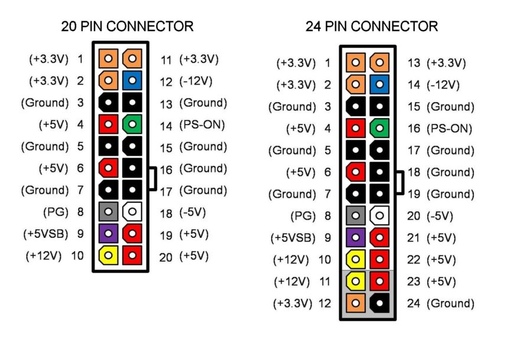
Несмотря на устаревший интерфейс, меню выглядит довольно приятно и понятно, также предусмотрен русский язык. На сегодняшний день разработчики перестали поддерживать и обновлять S&M. Однако последнюю версию все еще можно загрузить с официального сайта. При этом многие пользователи до сих пор отмечают ошибки при тестах, которые уже не будут исправлены. Следовательно, рекомендуется использовать это решение только в крайнем случае.
Скачать S&M
Это были лучшие программы, позволяющие выполнить проверку работоспособности блока питания и оценить его производительность. Большинство из них позволяют диагностировать устройство лишь косвенно, путем увеличения нагрузки на другие компоненты системы, что требует усиленной работы питающего оборудования.
Читайте также: Как проверить работоспособность блока питания на ПК
Мы рады, что смогли помочь Вам в решении проблемы.Опишите, что у вас не получилось. Наши специалисты постараются ответить максимально быстро.

Помогла ли вам эта статья?
ДА НЕТПоиск неисправностей и самостоятельный ремонт компьютерного блока питания
Работоспособность персонального компьютера (ПК) не в последнюю очередь зависит от качества работы блока питания (БП). В случае его выхода из строя устройство не сможет включиться, а значит, придётся провести замену или ремонт блока питания компьютера. Будь то современный игровой или слабый офисный компьютер, работают все БП по сходному принципу, и методика поиска неисправностей для них одинакова.
Принцип работы и основные узлы
Перед тем как взяться за ремонт БП, необходимо понимать, каким образом он работает, знать его основные узлы. Ремонт блоков питания следует осуществлять предельно осторожно и помнить про электробезопасность во время работы. К основным узлам БП относят:
- входной (сетевой) фильтр;
- дополнительный формирователь стабилизированного сигнала 5 вольт;
- главный формирователь +3,3 В, +5 В, +12 В, а также -5 В и -12В;
- стабилизатор напряжения линии +3,3 вольта;
- выпрямитель высокочастотный;
- фильтры линий формирования напряжений;
- узел контроля и защиты;
- блок наличия сигнала PS_ON от компьютера;
- формирователь напряжения PW_OK.

Фильтр, стоящий на входе, используется для подавления помех, генерирующихся БП в электрическую цепь. Одновременно с этим он выполняет защитную функцию при нештатных режимах работы БП: защита от превышения значения тока, защита от всплесков напряжения.
При включении БП в сеть на 220 вольт на материнскую плату через дополнительный формирователь поступает стабилизированный сигнал с величиной равной 5 вольт. Работа основного формирователя в этот момент блокируется сигналом PS_ON, сформированным материнской платой и равным 3 вольта.
После нажатия кнопки включения на ПК, значение PS_ON становится равным нулю и происходит запуск основного преобразователя. Источник питания начинает вырабатывать основные сигналы, поступающие на компьютерную плату и схемы защиты. В случае значительного превышения уровня напряжения схема защиты прерывает работу основного формирователя.
Для запуска материнской платы на неё одновременно, с прибора питания, подаётся напряжение +3,3 вольта и +5 вольт для формирования уровня PW_OK, что обозначает питание в норме. Каждый цвет провода в устройстве питания соответствует своему уровню напряжения:
Каждый цвет провода в устройстве питания соответствует своему уровню напряжения:
- чёрный, общий провод;
- белый, -5 вольт;
- синий, -12 вольт;
- жёлтый, +12 вольт;
- красный, +5 вольт;
- оранжевый, +3,3 вольта;
- зелёный, сигнал PS_ON;
- серый, сигнал PW_OK;
- фиолетовый, дежурное питание.
Устройство питания в основе своей работы использует принцип широтно-импульсной модуляции (ШИМ). Сетевое напряжение, преобразованное диодным мостом, поступает на силовой блок. Его величина составляет 300 вольт. Работой транзисторов в силовом блоке управляет специализированная микросхема ШИМ контроллер. При поступлении сигнала на транзистор происходит его открывание, и на первичной обмотке импульсного трансформатора возникает ток. В результате электромагнитной индукции проявляется напряжение и на вторичной обмотке. Изменяя длительность импульса, регулируется время открытия ключевого транзистора, а значит и величина сигнала.
Контроллер, входящий в состав основного преобразователя, запускается от разрешающего сигнала материнской платы. Напряжение попадает на силовой трансформатор, а с его вторичных обмоток поступает на остальные узлы источника питания, формирующих ряд необходимых напряжений.
ШИМ контроллер обеспечивает стабилизацию выходного напряжения путём использования в схеме обратной связи. При увеличении уровня сигнала на вторичной обмотке, схема обратной связи уменьшает величину напряжения на управляющем выводе микросхемы. При этом микросхемой увеличивает длительность сигнала, посылаемого на транзисторный ключ.
В конце каждой линии БП ставится фильтр. Его назначение убирать паразитные пульсации, образованные переходными процессами транзисторов. Состоит он, как и любой сетевой фильтр, из электролитического конденсатора и индуктивности.
Диагностика устройства питания
Перед тем, как перейти непосредственно к диагностике компьютерного прибора питания, нужно убедиться, что неполадка именно в нём.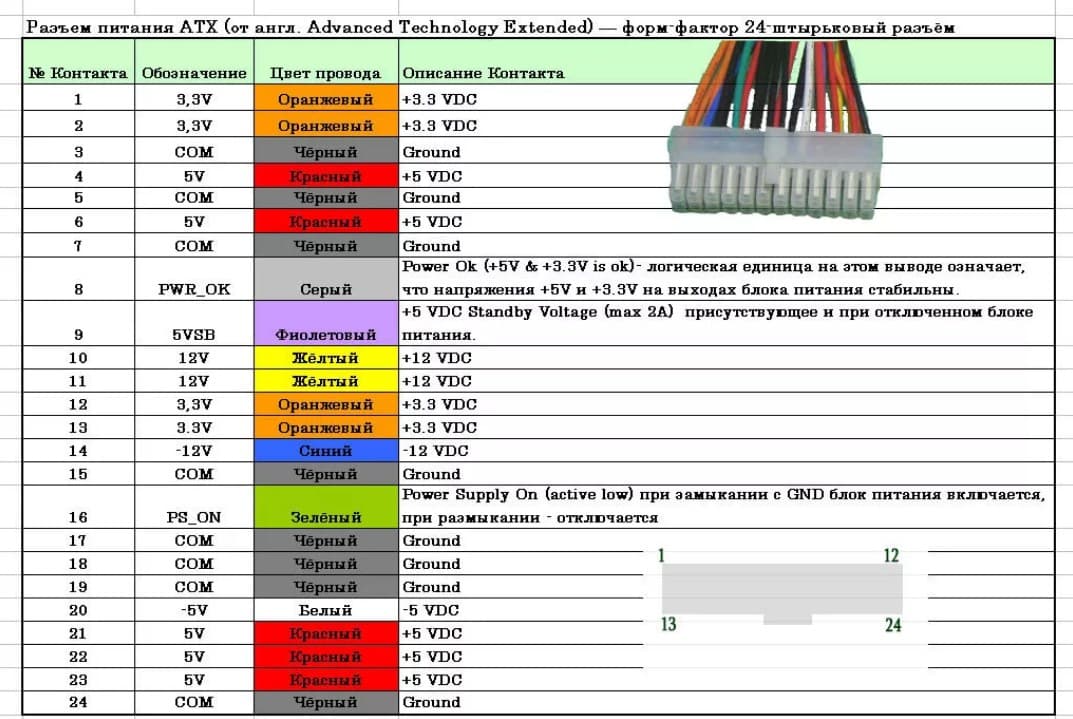 Проще всего, это сделать, подключив заведомо исправный блок к системному блоку. Поиск неисправностей в блоке питания компьютера можно осуществлять по следующей методике:
Проще всего, это сделать, подключив заведомо исправный блок к системному блоку. Поиск неисправностей в блоке питания компьютера можно осуществлять по следующей методике:
- В случае повреждения БП необходимо попытаться найти пособие по его ремонту, принципиальную электрическую схему, данные о типичных неисправностях.
- Проанализировать условия, при каких условиях работал источник питания, исправна ли электрическая сеть.
- Используя свои органы чувств определить есть ли запах горевших деталей и элементов, не было ли искрения или вспышки, прислушаться слышны ли посторонние звуки.
- Предположить одну неисправность, выделить неисправный элемент. Обычно это самый трудоёмкий и кропотливый процесс. Этот процесс ещё более трудоёмкий, если отсутствует электрическая схема, которая просто необходима при поиске «плавающих» неисправностей. Используя измерительные приборы проследить путь прохождение сигнала неисправности до того элемента, на котором имеется рабочий сигнал.
В результате сделать вывод, что сигнал пропадает на предыдущем элементе, который и является нерабочим и требует замены.
- После ремонта необходимо протестировать источник питания с максимально возможной его нагрузкой.
Практические рекомендации по ремонту
Если принято решение самостоятельно починить источник питания, в первую очередь он извлекается из корпуса системного блока. После выкручиваются крепёжные винты и снимается защитный кожух. Продув и почистив от пыли, приступают к его изучению. Практический ремонт блока питания компьютера своими руками пошагово можно представить следующим образом:
- Внешний осмотр. При нём особое внимание уделяется почерневшим местам на плате и элементах, внешнему виду конденсаторов. Верхушка конденсаторов должна быть плоской, выпуклость говорит о его негодности, внизу у основания не должно быть подтёков. Если имеется кнопка включения, не лишним будет провести её проверку.
- Если осмотр не вызвал подозрений, то следующим шагом будет прозвонка входных и выходных цепей на присутствие короткого замыкания (КЗ).
 При присутствии короткого замыкания выявляется пробитый полупроводниковый элемент, стоящий в цепи с КЗ.
При присутствии короткого замыкания выявляется пробитый полупроводниковый элемент, стоящий в цепи с КЗ. - Измеряется сетевое напряжение на конденсаторе выпрямительного блока и проверяется предохранитель. В случае наличия напряжения 300 B переходим к следующему этапу.
- Если напряжение отсутствует, при этом сгорает предохранитель, проверяется диодный мост, ключевые транзисторы на короткое замыкание. Резисторы и защитный терморезистор на обрыв.
- Проверяется присутствие дежурного напряжения, стабилизированных пяти вольт. Статистика свидетельствует, что когда устройство питания не включается, одна из наиболее распространённых причин, это неисправность схемы дежурного питания, при работоспособных силовых элементах.
- Если стабилизированные пять вольт присутствуют, проверяется наличие PS_ON. Когда значение менее четырёх вольт, ищется причина занижения уровня сигнала. Обычно PS_ON формируется от дежурного напряжения через подтягивающий резистор номиналом 1 кОм.
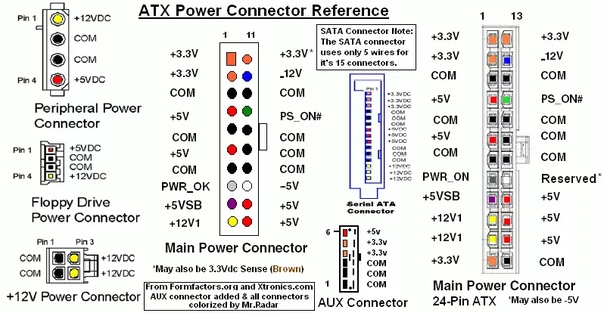 Проверяется цепь супервизора, прежде всего на соответствие в цепи значений ёмкости конденсаторов и номиналы резисторов.
Проверяется цепь супервизора, прежде всего на соответствие в цепи значений ёмкости конденсаторов и номиналы резисторов.
В случае, если причина не найдена, проверяется ШИМ контроллер. Для этого понадобится стабилизированный прибор питания на 12 вольт. На плате отключается нога микросхемы, отвечающая за задержку (DTC), а питание источника подаётся на ногу VCC. Осциллографом смотрится наличие генерации сигнала на выводах, подключённых к коллекторам транзисторов, и присутствие опорного напряжения. Если импульсы отсутствуют проверяется промежуточный каскад, собранный чаще всего на маломощных биполярных транзисторах.
Типовые неисправности и проверка элементов
При восстановлении блока питания ПК понадобится использовать различного рода приборы в первую очередь, это мультиметр и желательно осциллограф. С помощью тестера возможно провести измерения на короткое замыкание или обрыв как пассивных, так и активных радиоэлементов. Работоспособность микросхемы, если отсутствуют визуальные признаки выхода её из строя, проверяется с использованием осциллографа.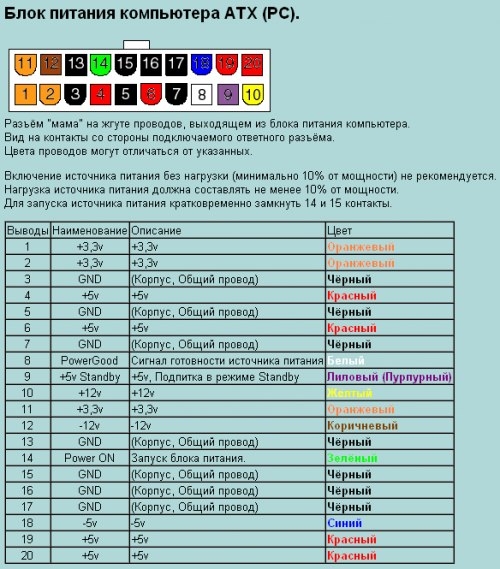 Кроме, измерительной техники для ремонта блока питания ПК, потребуется: паяльник, отсос для припоя, промывочный спирт, вата, олово и канифоль.
Кроме, измерительной техники для ремонта блока питания ПК, потребуется: паяльник, отсос для припоя, промывочный спирт, вата, олово и канифоль.
Если не запускается блок питания компьютера, возможные неисправности можно представить в виде типичных случаев:
- Перегорает предохранитель в первичной цепи. Пробиты диоды в выпрямительном мосту. Звонятся на короткое замыкание элементы разделительного фильтра: B1-B4, C1, C2, R1, R2. Обрыв варисторов и терморезистора TR1, звонятся накоротко переходы силовых транзисторов и вспомогательных Q1-Q4.
- Постоянное напряжение пять вольт или три вольта занижены или завышены. Нарушения в работе стабилизирующей цепи, проверяются микросхемы U1, U2. Если проверить ШИМ контроллер не удаётся, то проводится замена микросхемы на идентичную или аналог.
- Уровень сигнала на выходе отличается от рабочего. Неисправность в цепи обратной связи. Виновата микросхема ШИМ и радиоэлементы в её обвязке, особое внимание уделяется конденсаторам C и маломощным резисторам R.
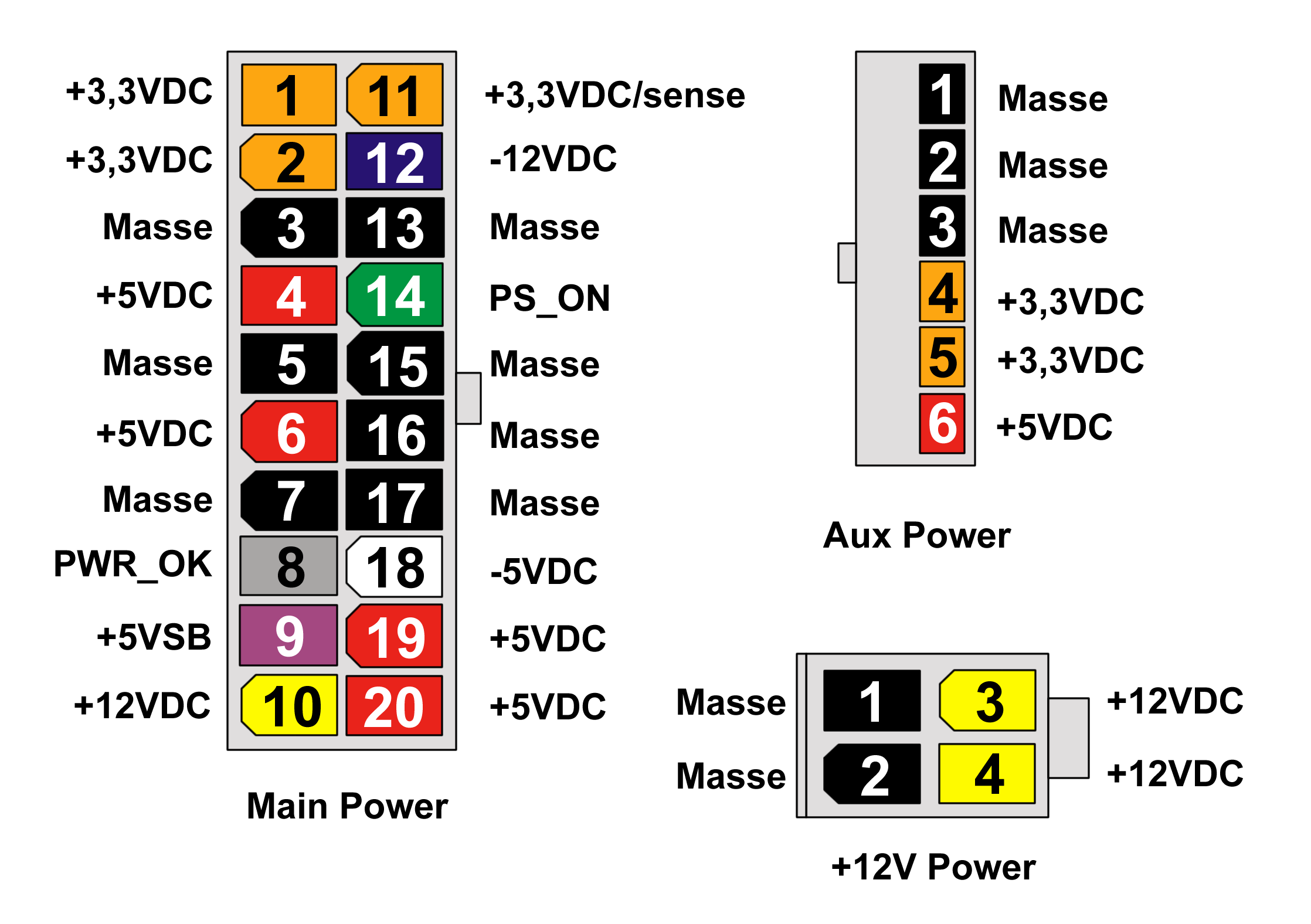
- Нет сигнала PW_OK. Проверяется присутствие напряжений основных напряжений и сигнала PS_ON. Проводится замена супервизора, отвечающего за контроль выходного сигнала.
- Отсутствует сигнал PS_ON. Сгорела микросхема супервизора, элементы обвязки её цепи. Проверить путём замены микросхемы.
- Не крутит вентилятор. Замерить напряжение, поступающее на него, оно составляет 12 вольт. Прозвонить терморезистор THR2. Замерить сопротивление выводов вентилятора на отсутствие короткого замыкания. Провести механическую чистку и смазать посадочное место под лопасти вентилятора.
Принципы измерения радиоэлементов
Корпус БП соединён с общим проводом печатной платы. Измерение силовой части источника питания проводится относительно общего провода. Предел на мультиметре выставляется более 300 вольт. Во вторичной части присутствует только постоянное напряжение, не превышающее 25 вольт.
Проверка резисторов осуществляется путём сравнений показаний тестера и маркировки, нанесённой на корпус сопротивления или указанной на схеме.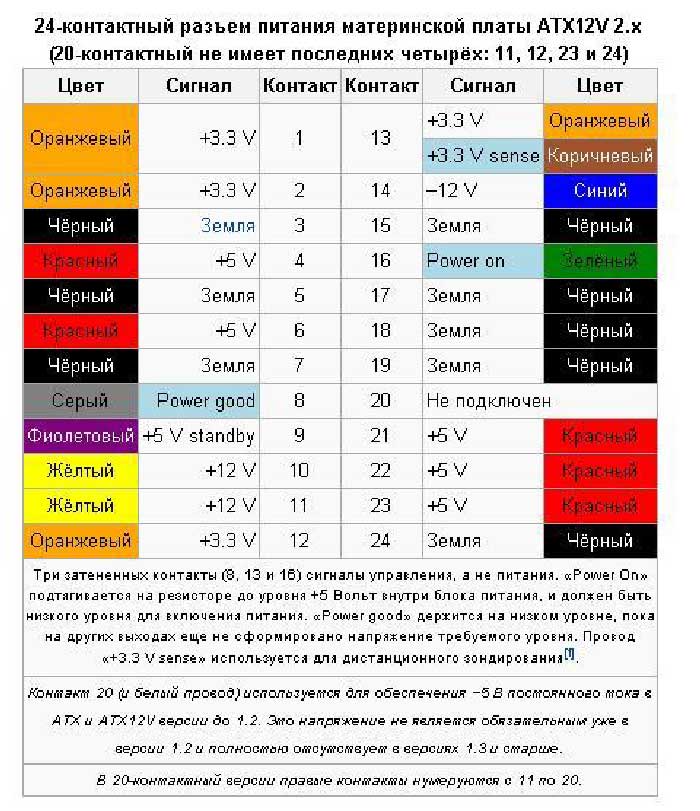 Проверка диодов проводится тестером, если он показывает нулевое сопротивление в оба направления, то делается вывод о его неисправности. Если существует возможность в приборе проверить падение напряжения на диоде, то можно его не выпаивать, величина составляет 0,5−0,7 вольта.
Проверка диодов проводится тестером, если он показывает нулевое сопротивление в оба направления, то делается вывод о его неисправности. Если существует возможность в приборе проверить падение напряжения на диоде, то можно его не выпаивать, величина составляет 0,5−0,7 вольта.
Проверка конденсаторов происходит путём измерения их ёмкости и внутреннего сопротивления, для чего необходим специализированный прибор ESR-метр. При замене следует учитывать, что используются конденсаторы с низким внутренним сопротивлением (ESR). Транзисторы прозванивают на работоспособность p-n переходов или в случае полевых на способность открываться и закрываться.
Проверка отремонтированного источника питания
После того, как АТХ блок отремонтирован, важно правильно провести его первое включение. При этом, если были устранены не все неполадки, возможен выход из строя отремонтированных и новых узлов прибора.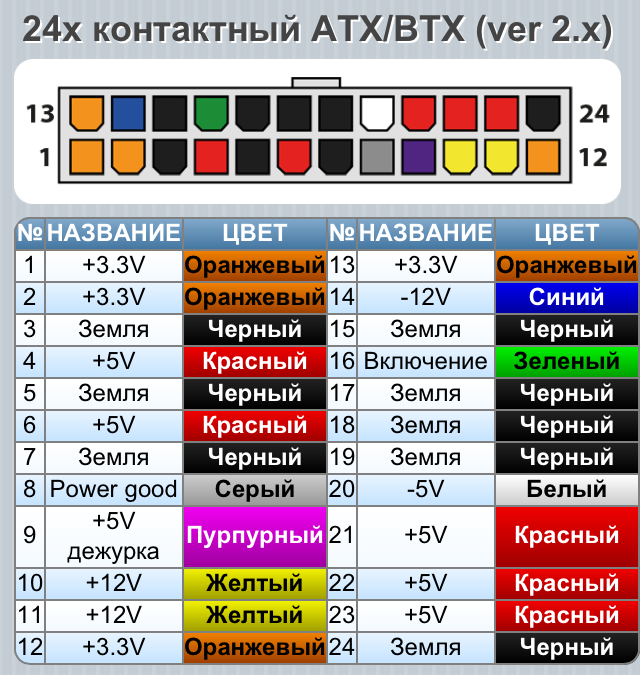
Запуск устройства питания можно осуществить автономно, без использования компьютерного блока. Для этого перемыкается контакт PS_ON с общим проводом. Перед включением на место предохранителя впаивается лампочка 60 Вт, а предохранитель удаляется. Если при включении лампочка начинает ярко светить, то в блоке присутствует короткое замыкание. В случае когда лампа вспыхнет и погаснет, лампу можно выпаивать и устанавливать предохранитель.
Следующий этап проверки БП происходит под нагрузкой. Сначала проверяется наличие дежурного напряжения для этого выход нагружается нагрузкой порядка двух ампер. Если дежурка в порядке, блок питания включается замыканием PS_ON, после чего делаются замеры уровней выходных сигналов. Если есть осциллограф — смотрится пульсация.
Программа для теста блока питания компьютера, проверка БП на работоспособность
Ключевые характеристики БП
Наличие надёжного и качественного блока в компьютере максимально важно для каждого компонента системы. В таком случае бесперебойная и безошибочная работа компьютера будет обеспечена. Что же такое блок питания и почему так важна проверка блока питания компьютера?
Компьютерный блок питания (БП) – вторичный источник, который оснащает компьютер электричеством. Его главное предназначение заключается в том, что электропитание проходит к узлам компьютера в виде постоянного тока, а сетевое напряжение преобразовывается до необходимых показателей.
Функциональная особенность БП основывается в стабилизации и защите от небольших нарушений основного напряжения. Также БП принимает участие в охлаждении элементов системы машины. Поэтому так важно проводить диагностику этого компонента, который является практически важнейшей деталью компьютера любого вида.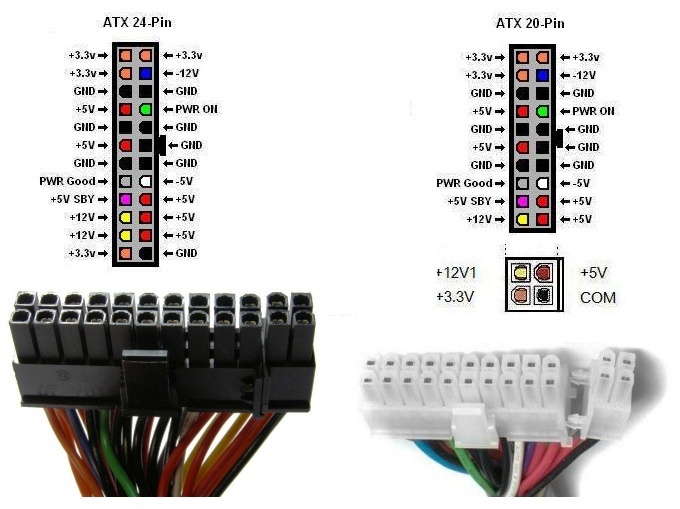 Поскольку неисправность в работе БП негативно сказывается на всём устройстве.
Поскольку неисправность в работе БП негативно сказывается на всём устройстве.
{banner_123_block-pitaniya}
Существуют специальные стандарты, которым должен соответствовать установленный на компьютере БП. В первую очередь, он должен нормально работать при напряжении для сети 220 v – 180-264 v, частота подходит 47-63 герца. Блок должен выносить внезапные отключения от источника тока. При выборе БП следует также обратить внимание на разъёмы, которые делятся на такие:
- снабжение ведущих устройств HDD и SSD;
- снабжение материнки;
- снабжение графического адаптера GPU;
- снабжение процессора CPU.
Определение разъемов от блока питания
БП имеют коэффициент полезного действия (КПД) – размер энергии, которая питает компьютер. Высокий показатель КПД имеет ряд преимуществ. Среди них – минимальное потребление электричества; небольшой шум, так как работает на оборотах пониже; более продолжительный срок эксплуатации, ведь температуры низкие, перегрев не наступает; меньший нагрев за счёт уменьшения тепла, которое нужно рассеять и пр. Как следствие остальные элементы системы получают «качественный корм», а значит, и весь компьютер работает слаженно и долговечно.
Как следствие остальные элементы системы получают «качественный корм», а значит, и весь компьютер работает слаженно и долговечно.
Окончательно определиться с моделью БП поможет калькулятор мощности, который помогает высчитать мощность БП. Можно просчитать это и собственноручно. Для этого нужно знать приблизительные показатели потребления тока различными элементами персонального компьютера (ПК). Мы уже писали подробно, о том Как рассчитать мощность блока питания для компьютера.
В таблице приведены примерные варианты потребления.
| Название комплектующих ПК | Примерный показатель потребления электричества, Вт |
| Модуль памяти | 5 |
| Процессор в зависимости от уровня TDP в спецификациях | 35-100 |
| Материнская плата | 50 |
| Вентилятор | 0,5-5 |
| SSD | >10 |
| HDD и оптический привод | 15-20 |
| Графический адаптер | Показатели в спецификациях |
Если подсчёты соответствуют 250 Вт, то лучше взять с резервом – 400-500Вт.
Что нужно знать перед тем, как приступить к тестированию блока питания компьютера?
Тестирование блока питания компьютера подразумевает проведение работы под напряжением. Нужно быть очень аккуратным, чтобы избежать несчастного случая. Перед тем, как проверить блок питания компьютера, необходимо обследовать целостность оплётки каждого кабеля. К деталям ни в коем случае нельзя притрагиваться мокрыми оголёнными руками. Если не достаточно опыта в проведении таких операций, лучше обратиться к специалисту.
При диагностических мероприятиях важно помнить о том, что диоды для замены должны быть с расчётом 300 вольт и выше. А также должны переносить силу тока не меньше 1 ампера. Помните, после смены диодного моста не нужно включать из сети прибор, потому как проверить нужно сразу все компоненты.
Проверка блока питания происходит несколькими способами. Первый и самый простой – это зрительно оценить внешнее состояние БП. Если есть надутые электролитические конденсаторы и варисторы, то защита БП нарушена. Детали срочно необходимо поменять на новые.
Детали срочно необходимо поменять на новые.
Надутые электролитические конденсаторы блока питания
Если такой визуальный тест блока питания не дал положительных ответов, то можно воспользоваться одним из вариантов диагностики – компьютерная программа, мультиметр, вольтомметр, специальный тестер блока питания компьютера (такие приборы иногда показывают неточные показатели).
Один из самых распространённых методов тестирования БП – это использование мультиметра.
Поэтапная процедура диагностики БП с помощью мультиметра
Итак, если компьютер работает нестабильно, внезапно выключается, появляется синий экран, возникают проблемы при загрузке – стоит проверить блок питания. Этот процесс происходит в несколько этапов. Сначала стоит обследовать охлаждение. Для этого можно прикоснуться к верхней части системного блока, где и расположен БП. Если чувствуется явное тепло, то происходит перегрев БП. Причина этого – поломка вентилятора охлаждения в БП. После небольшого тестирования с помощью отвёртки, которая способна с лёгкостью запустить лопасти на несколько оборотов, если вентилятор исправен, принимаем решение о дальнейших действиях. Если всё нормально – чистим вентилятор от пыли и запускаем компьютер. При неисправности вентилятора его стоит заменить. Навели порядок в этой части – разберёмся с тем, как проверить блок питания без компьютера.
Если всё нормально – чистим вентилятор от пыли и запускаем компьютер. При неисправности вентилятора его стоит заменить. Навели порядок в этой части – разберёмся с тем, как проверить блок питания без компьютера.
Для проведения диагностики БП изымать из самого компьютера необязательно.
Но для удобного проведения работы, всё же можно его вынуть.
Проверка подачи напряжения
- Отключить компьютер – завершаем работу, ждём полного отключения устройства, затем на задней стенке БП нужно выключить переключатель. Теперь выходим из сети.
- Открыть крышку компьютера – отключаем БП от других компонентов устройства. Кабеля нужно вынимать по очереди, при этом важно зафиксировать картинку правильного положения кабелей с помощью фото или видео.
- Делаем нагрузку – компьютер выключается, но проверка происходит под нагрузкой. Для этого подключаем кулер специальным разъёмом. Не забываем о кабеле 220V.
- Берём заменитель проводов – канцелярская скрепка в виде буквы U вставляется в БП после выключения, также можно использовать проволоку подходящего диаметра.

- Нажимаем самый большой коннектор (20/24) – он обычно присоединён к материнке.
- Находим контакты 15, 16 (зелёный и чёрный) – для того, чтобы касаться скрепкой до этих контактов.
- Вставить скрепку в контакты 15,16 – после чего обязательно отпустите её и можете подключить блок питания к сети, включить переключатель.
- Проверить работу вентилятора – если кулер включился, значит, БП проводит ток, он исправный. Если не заработал – проверьте ещё раз контакт со скрепкой и повторите попытку. Если нет результата – БП не работает.
На этом проверка блока питания компьютера не завершена. Это была диагностика проводимости тока. Далее необходимо произвести тестирование работы БП. Тестер блока питания компьютера основан на использовании мультиметра.
Тестирование работы блока
- Переводим мультиметр в режим беспрерывного тока (напряжение до 20Вт).
- Отключаем БП от сети.
- Посредством подручного прибора – скрепки приводим БП в рабочее состояние, подключаем нагрузку через оптический привод.
 Если кулер не закрутился – БП неисправен.
Если кулер не закрутился – БП неисправен. - Мультиметром замеряем напряжение – чёрный щуп втыкаем в разъём молекс, который находится напротив чёрного провода (средний разъём). Красный щуп поочерёдно вставляем в контакты на широком шлейфе и следим за показаниями на мультиметре.
Замер напряжения в блоке питания через мультиметр
- В соответствии со схемой распиновки контактов БП определяем необходимые показатели напряжения при рабочем состоянии БП. Если показатели не совпадают – это и есть признак неисправности блока.
Для удобства проверки приведём схему распиновки контактов БП.
Как пример, у красных проводов напряжение составляет – 5V, если ваш показатель – 4V – это явный признак того, что проверка блока питания показала негативный результат и ваш БП неисправен.
При обнаружении поломки в БП можно разобрать его и попробовать починить. Для этого нужно иметь элементарный запас знаний по работе электроустройств. Итак, снимаем крышку, удаляем пыль и приступаем к визуальному тестированию.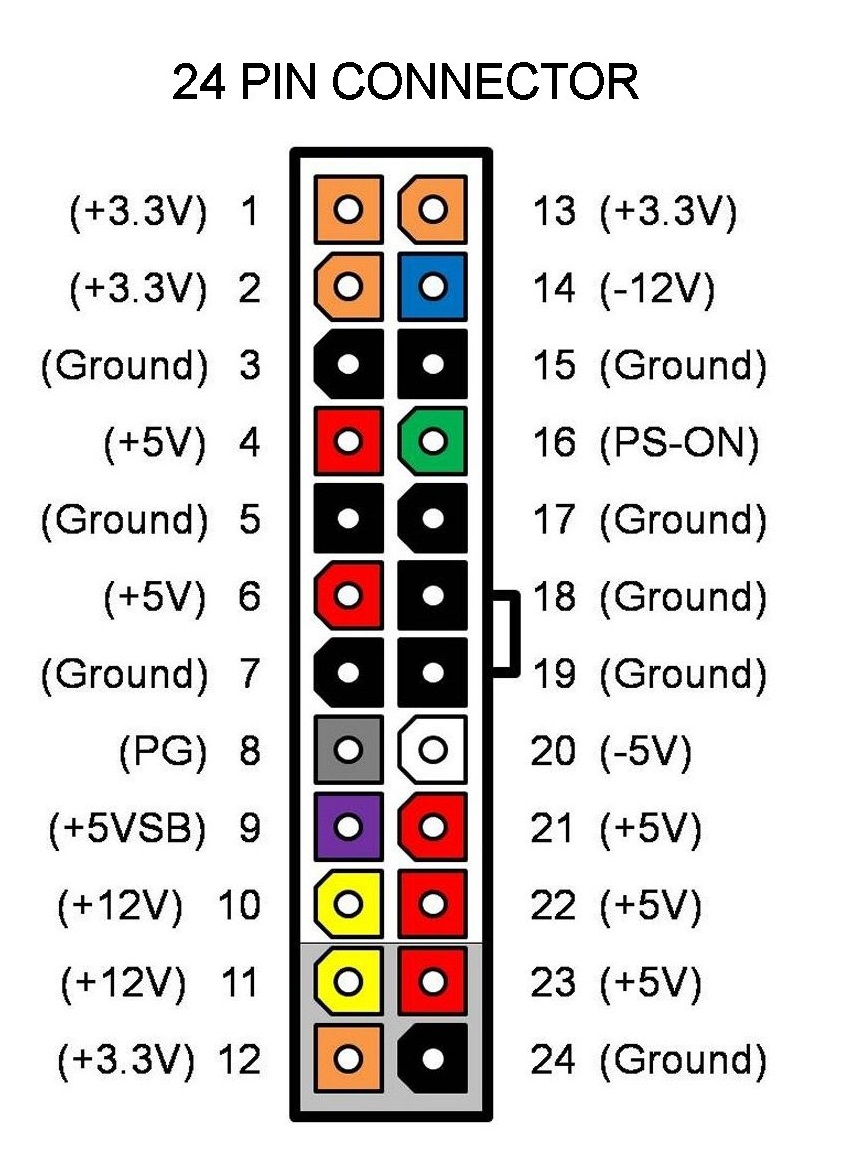 На что обратить внимание? Ищем элементы, на которых есть почернение, набухание конденсаторов, ищем оборванные провода. Нужно осмотреть дроссель (катушка индуктивности). Может также перегореть предохранитель или сопротивления.
На что обратить внимание? Ищем элементы, на которых есть почернение, набухание конденсаторов, ищем оборванные провода. Нужно осмотреть дроссель (катушка индуктивности). Может также перегореть предохранитель или сопротивления.
Визуальный осмотр Блока питания компьютера при не работоспособности
Ничего не обнаружили? Переворачиваем плату, смотрим на спаечные дорожки и соединения. Ищем отпаянные элементы, которые могли просто отойти из-за перегрева или заводского брака. Могли перегореть дорожки, которые проводят ток. При таком раскладе – просто меняем неисправные компоненты, и прибор будет в рабочем состоянии. Если не получается устранить поломку – обратитесь к специалисту. Но не забывайте, если БП на гарантии, то следует отнести его в сервисный центр без вскрытия коробки.
По завершении тестирования важно собрать все контакты и подключить по ранее сделанной фотографии. Запомните, если ваш БП исправен, а проблемы с компьютером продолжаются, причина такой работы устройства может прятаться и в других комплектующих. Тестируйте систему дальше, пока не найдёте причину и не устраните её.
Тестируйте систему дальше, пока не найдёте причину и не устраните её.
Что поможет продлить эксплуатацию БП?
Чтобы диагностика блока питания компьютера не стала частым процессом, важно придерживаться нескольких правил по безопасной эксплуатации БП. В первую очередь проследите, насколько надёжно и жёстко закреплён БП в системном блоке. При установке комплектующих с большей мощностью увеличивается нагрузка и на БП. Поэтому следует убедиться, не будут ли перегреваться проводниковые и полупроводниковые компоненты. А лучше сразу установить БП с запасом мощности, ещё при покупке компьютера. Хороший хозяин будет следить не только за снабжением током своей машины, но и своевременно и регулярно будет чистить внутренности от пыли, которая заполняет все детали и утрудняет их работу.
Для того чтобы не задумываться над тем, как проверить исправность блока питания компьютера, важно обеспечить постоянство входящего переменного напряжения и защитить от внезапного выключения. Для этого просто поставьте бесперебойник и эта проблема уйдёт на второй план.
Кроме самого БП следить нужно и за вентилятором, который охлаждает БП. Периодически требуется чистить и менять смазку.
Итак, правила выбора устройства:
- не покупайте очень дешёвые БП потому, как и качество будет соответствующее;
- не стоит гнаться за Ватами. Для компьютера с более мощной игровой видеокартой стоит выбирать показатели – до 550 Вт. Остальным будет достаточно и 350-400Вт;
- приобретая БП, следите за соотношением цена и Ваты. Чем больше Ват, тем дороже модель;
- качественный блок будет весить намного больше, чем подделка.
Придерживаться правил и следить за безопасностью эксплуатации компьютера следует постоянно. Но это не значит, что ваш компьютер застрахован от поломки. Если услышите резкий запах палёных проводов – ждите неприятностей. Ведь к такому исходу может привести и сам прибор, который, возможно, был приобретён из бракованной партии. Если гарантии на БП нет, стоит попробовать самому провести тестирование, нет результата, нужно обратиться к специалистам.
Ну а для того чтобы результат тестирования вас порадовал, старайтесь проводить диагностику при любом подозрении на неисправность блока. Тогда появится больше шансов починить его и продолжить пользоваться любимым компьютером.
Как проверить источник питания — все, что вам нужно знать
Знание того, как проверить блок питания компьютера, может быть одним из инструментов номер один в вашем арсенале для устранения неполадок в системе, когда она выходит из строя.
Из-за своей огромной мощности и важности в иерархии, блок питания (блок питания) часто оказывается первым в списке оборудования, которое с наибольшей вероятностью выйдет из строя, особенно для компьютеров с годами эксплуатации. Это может вызвать случайные перезагрузки, зависания, такие как случайное зависание системы, а также проблемы, из-за неправильной работы датчика из-за которых может распространяться гамма по всему компьютеру.
Ключевым моментом всегда является инвестирование в лучшие блоки питания. Однако эффективность блока питания со временем постепенно падает, и еще важнее знать, когда его заменить. Этого можно достичь, зная, как тестировать блок питания.
Однако эффективность блока питания со временем постепенно падает, и еще важнее знать, когда его заменить. Этого можно достичь, зная, как тестировать блок питания.
Почему умеют тестировать блок питания компьютера?
Признаки неисправности блока питания могут варьироваться от проблем в работе вашего компьютера до «звуков»:
- Вентиляторы корпуса и жесткие диски не вращаются и не слышно
- Синий «экран смерти» появляется часто и периодически.
- Система вообще не прекращает загрузку
- Система самопроизвольно перезапускается или блокируется во время использования
- Система не включается вообще или не работает с
- Системной памяти недостаточно для функции
- Мигалки на материнской плате
- Компьютер перегрева
- Колебания напряжения
- Отказ силовой шины
Как проверить блок питания компьютера
Обычно существует два способа проверить источник питания: с помощью мультиметра или с помощью устройства, известного как автоматический тестер источника питания. Обратите внимание, однако, что первый тест — тест мультиметром — должен выполняться очень осторожно и обычно только тогда, когда у вас есть предыдущий опыт работы с электрическими устройствами и тестами.
Обратите внимание, однако, что первый тест — тест мультиметром — должен выполняться очень осторожно и обычно только тогда, когда у вас есть предыдущий опыт работы с электрическими устройствами и тестами.
Перед тем, как выполнить проверку на миллиметр — возможно, самый тонкий из всех возможных способов проверки блока питания — попробуйте выполнить проверку перемычкой или проверьте, находится ли система на гарантии. Также возможно, что ПК вообще не включается, это может быть результатом других факторов, таких как отключенная проводка, а не неисправность самого блока питания.
Если ваш компьютер вообще не включается (особенно если это настольный компьютер с отдельным процессором и всевозможными периферийными устройствами и проводами), проверьте следующее:
- Есть внешний переключатель, например, на задней панели ЦП? Проверьте, включен ли он.
- Попробуйте использовать другой кабель питания и другой блок питания поочередно и с различными комбинациями.
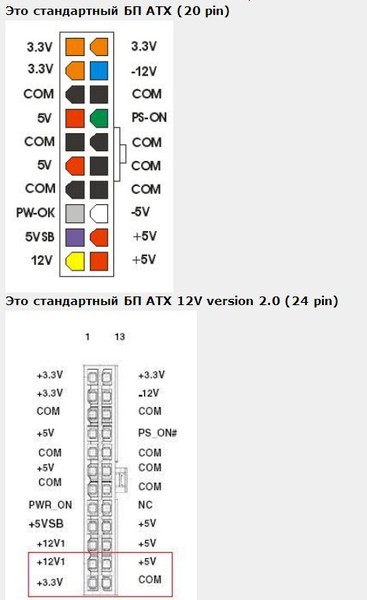 У источника питания может быть свет, который поможет легко узнать, когда он включен.
У источника питания может быть свет, который поможет легко узнать, когда он включен. - Проверьте индикаторы на корпусе материнской платы и прислушайтесь к звуковым сигналам BIOS, затем обратитесь к руководству по материнской плате, чтобы узнать, что могут означать комбинированные индикаторы и звуки.Например, мигание индикаторов почти всегда означает неисправность источника питания.
В качестве альтернативы можно использовать тест со скрепкой.
Как проверить блок питания с помощью простой канцелярской скрепки
Тест со скрепкой (также известный как скачок или тест с перемычкой, как упоминалось ранее) является относительно одним из самых безопасных способов тестирования блока питания, без необходимости контакта с проводами под напряжением или источником питания под напряжением.
С помощью теста перемычки вы можете выявить такие проблемы, как неисправные компоненты, подключение к источнику питания под напряжением или короткое замыкание внутри блока питания, что позволит вам узнать, нуждается ли блок в замене.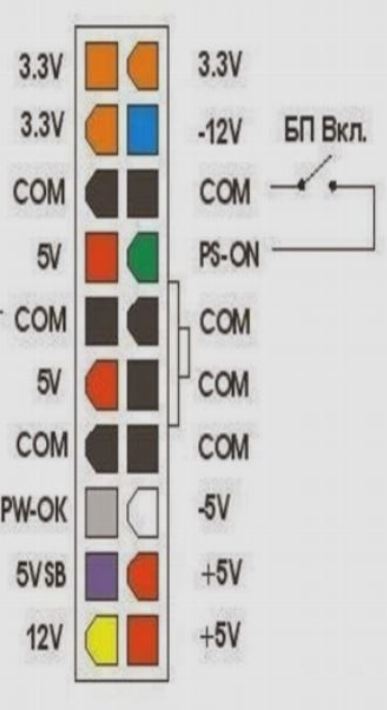 Если трехэтапный тест пройден, вы можете перейти к другим факторам, таким как отказ шины питания, перегрев и колебания напряжения (да, последние три в нашем списке из двух разделов назад).
Если трехэтапный тест пройден, вы можете перейти к другим факторам, таким как отказ шины питания, перегрев и колебания напряжения (да, последние три в нашем списке из двух разделов назад).
- Отключить питание. Это можно сделать, повернув выключатель питания на задней панели блока питания в положение «выключено» (по сути это означает, что символ «O» / ноль должен находиться в положении «вниз»).
- Вставьте один конец скрепки в контакт PS_ON (зеленый) на 24-контактном (20 + 4P) разъеме материнской платы, а другой конец — в любой из контактов заземления (черный).
- Снова включите блок питания (нажав переключатель на шаге 1). Если вы слышите звук внутреннего вентилятора, ваш блок питания прошел проверку на скрепку и включен.
Как проверить блок питания миллиметровым тестом
Изучение этого также даст вам знания, необходимые для того, чтобы знать, как тестировать блок питания ноутбука.
Мультиметр — это инструмент, используемый в основном специалистами по электронике для измерения электрического тока (в виде ампер, вольт и омов). Это достаточно простой в использовании инструмент, но, тем не менее, следует проявлять осторожность всякий раз, когда прибегает к помощи кого-либо в своем приключении:
Это достаточно простой в использовании инструмент, но, тем не менее, следует проявлять осторожность всякий раз, когда прибегает к помощи кого-либо в своем приключении:
- Выключите компьютер и отключите его от сети, а затем подождите несколько минут, чтобы конденсаторы слили оставшийся электрический заряд.
- Снимите все токопроводящие предметы, например металлические кольца, браслеты и другие украшения для рук.
- Скажите себе, когда уйти и не вкладываться слишком интенсивно: возможное повреждение других компонентов (или вас самих) будет стоить меньше, чем просто знание того, что блок питания можно заменить.
Эти меры особенно важны на рабочем месте или при использовании компьютера, на который распространяется гарантия. Также следует отметить, что эти тесты следует использовать только для того, чтобы знать, когда заменять блок питания: не пытайтесь починить его самостоятельно, если вы не профессионал (которому, вероятно, эта статья вообще не нужна).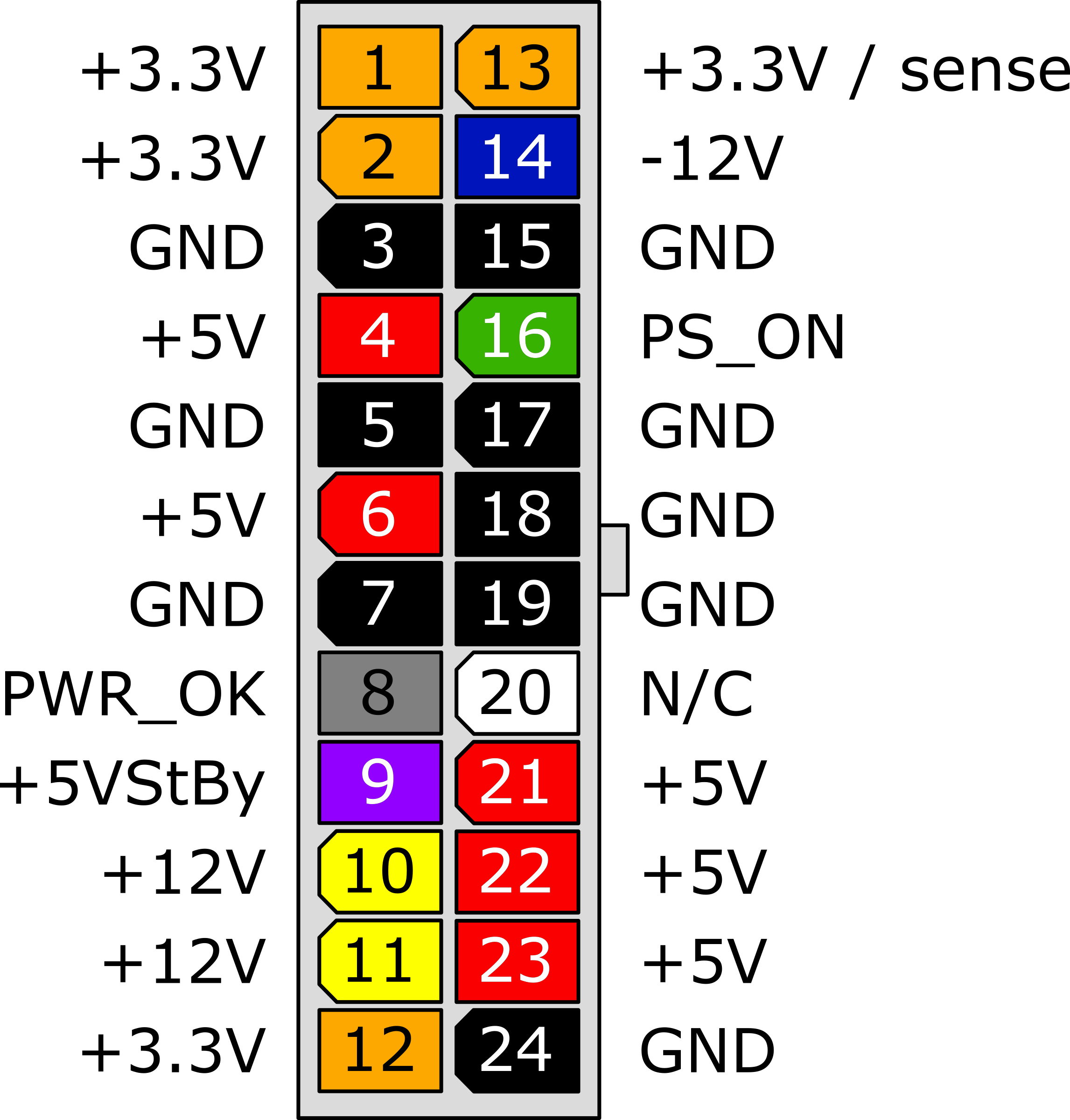
После того, как были приняты необходимые меры предосторожности и все было отключено от блока питания, откройте корпус отверткой и выполните десять шагов, перечисленных ниже:
- Убедитесь, что все разъемы питания отключены.
- Убедитесь, что прошло много времени ожидания и что вы, желательно, не работаете в том же месте, что и компьютер.
- Проложите и держите силовые кабели в порядке, чтобы упростить выполнение последних шагов.
- Найдите контакты 15 и 16 на 24-контактном (20 + 4P) разъеме, чтобы замкнуть их, желательно с помощью онлайн-таблицы распиновки, чтобы найти их на вашей конкретной материнской плате.
- Убедитесь, что на переключателе напряжения блока питания установлено правильное напряжение, опять же, желательно с помощью онлайн-справочника по электросети.
- Снова подключите блок питания, включите выключатель питания, если он есть сзади, и проверьте, слышите ли вы внутренние вентиляторы. Продолжайте тестирование, даже если слышите, что они работают нормально.
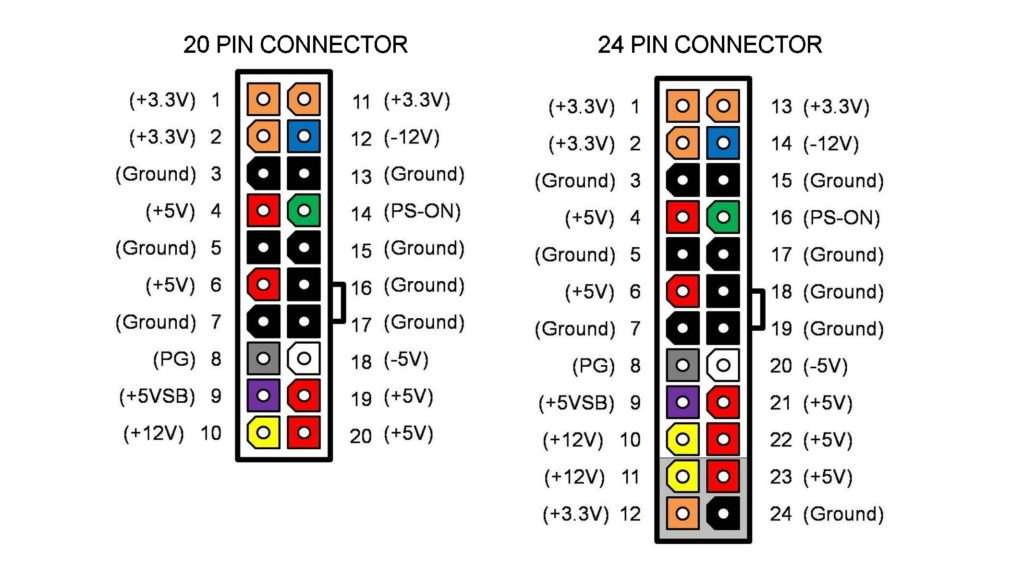
- Включите мультиметр, установите шкалу в положение VDC (Volts DC) и, если у него нет функции автоматического выбора диапазона, установите диапазон на 10,00 В.
- Проверить 24-контактный (20 + 4P) разъем питания материнской платы, желательно каждый контакт с напряжением. Подключите черный (отрицательный) и красный (положительный) щупы к любому заземленному контакту и первой линии питания, которую вы хотите проверить, соответственно.Нет, если у основного разъема питания есть линии +3,3 В постоянного тока, +5 В постоянного тока, дополнительные -5 В постоянного тока, +12 В постоянного тока и -12 В постоянного тока через несколько контактов.
- Задокументируйте и отметьте напряжение на каждом номере и убедитесь, что оно не превышает и не ниже специально утвержденного допуска напряжения. Если какой-либо из них выходит за допустимые пределы (опять же, обратитесь к руководствам в Интернете, которые легко доступны в Википедии и на веб-сайтах для вашего конкретного устройства), ваш блок питания необходимо заменить.

- По завершении теста установите крышку на блок питания и вставьте все обратно, как было (посмотрите, насколько это просто, когда мы уже обратили внимание на первый шаг)?
Преимущества использования мультиметра над автоматическим тестером блока питания
Знание того, как проверить источник питания, эффективно независимо от того, какой способ вы выберете между этими двумя, но у каждого метода все же есть свои достоинства и недостатки:
«Ручной» тест БП (с помощью мультиметра) может быть…
- … выполняется мгновенно без каких-либо других инструментов, кроме отвертки и мультиметра.Даже если вы не владеете ни одним из них, ваша общая стоимость может быть намного меньше 40 долларов или около того.
- … опасно, требует работы, внимательного отношения, сосредоточенности и, как правило, некоторого предыдущего опыта работы с электроникой и технического обслуживания.
И наоборот, вы можете выполнить автоматическое тестирование блока питания с помощью тестера блока питания.
- Тестер источника питания дает более убедительный результат и снижает (или полностью устраняет) элемент человеческой ошибки, прямого воздействия электрического тока под напряжением, неисправных компонентов и необходимости предыдущего опыта или надзора.
- Стоимость может быть такой же (или даже намного меньше), как покупка новой отвертки и мультиметра, но для этого потребуется предварительное исследование и период ожидания, если вы заказываете один онлайн (что является основным способ получить более дешевую модель, которая при этом надежно выполняла бы свою работу).
В любом случае, однако, нельзя отказываться от необходимых мер предосторожности, чтобы не получить удар током.
Заключение
Даже если вы знаете, как тестировать блок питания, полезно ограничиться простым тестированием.Устранение одной может оказаться более сложной задачей, чем просто покупка новой, как морально, так и финансово. Если ваш блок питания не прошел даже один тест, будь то простой или более сложный и тщательно детализированный набор процедур, пора заменить ваш блок или обратиться к профессиональному мастеру по ремонту.
Какой блок питания установлен на моем ПК? Знайте свои характеристики блока питания
(* Этот пост может содержать партнерские ссылки, что означает, что я могу получить небольшую комиссию, если вы решите совершать покупки по ссылкам, которые я предоставляю (без дополнительных затрат для вас).Спасибо за поддержку работы, которую я вложил в этот сайт!)
Вы хотите знать, какой блок питания установлен в вашем ПК? Если ваш ответ утвердительный, продолжайте читать, поскольку здесь я расскажу вам о том, как вы можете узнать подробности о вашем блоке питания, который в настоящее время установлен на вашем компьютере. Всегда полезно знать о компонентах вашего компьютера, особенно о блоке питания, потому что это один из самых важных компонентов компьютера, но его важность часто игнорируется большинством пользователей.Если вы создали свой собственный ПК самостоятельно, то вы уже знаете обо всех своих компонентах, включая блок питания, но если вы не настолько разбираетесь в технологиях и приобрели готовый ПК или каким-то образом приобрели старый ПК откуда-то, возможно, вы не знаете о своем блоке питания. Итак, чтобы помочь вам, здесь я собираюсь рассказать вам о способах, которыми вы можете узнать о характеристиках вашего источника питания.
Итак, чтобы помочь вам, здесь я собираюсь рассказать вам о способах, которыми вы можете узнать о характеристиках вашего источника питания.
Зачем знать про свой БП?
Теперь возникает вопрос, почему вы должны знать о своем блоке питания? Что ж, ответ на этот вопрос заключается в том, что если вы хотите обновить свою видеокарту или хотите или добавить видеокарту или любой другой компонент, вам следует знать о требованиях к питанию вашего ПК.Это связано с тем, что новый компонент создаст дополнительную нагрузку на ваш блок питания, и если требования к мощности вашего компьютера превысят мощность блока питания, это приведет к перегрузке вашего блока питания и может вызвать его выход из строя или сгореть, а также может привести к повреждению ваши внутренние компоненты. Кроме того, если вы хотите обновить свой блок питания, вы должны знать спецификации своего текущего блока питания, чтобы вы могли принять правильное решение при выборе лучшего и более мощного блока питания. К сожалению, невозможно узнать спецификации вашего блока питания с помощью какого-либо программного обеспечения для обнаружения оборудования, поскольку блок питания не имеет интерфейса связи с материнской платой, поскольку его единственная задача — подавать питание на компоненты.
Примечание: Существует несколько высокопроизводительных блоков питания, особенно от Corsair, которые позволяют контролировать и управлять скоростью вращения вентилятора, температурой и выходной мощностью через свое программное обеспечение, например Источники питания Corsair RM / AX / HX Series. Они включают в себя специальный кабель / разъем, который подключается через USB-разъем материнской платы, используя специальный концентратор, например Corsair Link Hub.
Обязательно к прочтению: Лучшие инструменты калькулятора блоков питания для расчета мощности вашего ПК
Как узнать о своем блоке питания
Вот способы, которыми вы можете узнать подробности вашего источника питания или его характеристики.
Физический метод
[открыв корпус ПК]
Самый предпочтительный способ узнать о вашем блоке питания или блоке питания — открыть боковую панель корпуса компьютера и найти наклейку или этикетку на ней, которая содержит важную информацию о вашем блоке питания, включая название блока питания / номер модели, Детали мощности / мощности, напряжения и тока. Этикетка / этикетка присутствует на каждом блоке питания, и ее можно увидеть сбоку или сверху, в зависимости от производителя.Если вы знаете, как читать этикетку и что на самом деле означает вся техническая информация на ней, тогда это хорошо, но если вы не знаете, то ниже я расскажу вам все об этом.
Как читать этикетку / наклейку блока питания
На каждой этикетке блока питания вы найдете следующую информацию:
Название / модель блока питания — На этикетке вы найдете марку и название блока питания, а также номер его модели. Вы также можете найти общую мощность блока питания, которая обычно печатается огромным шрифтом, а также рейтинг сертификации 80 Plus (если он есть). Ниже представлен блок питания Corsair RM550 на 550 Вт.
Ниже представлен блок питания Corsair RM550 на 550 Вт.
Входное напряжение — Это переменное напряжение, при котором работает блок питания, и вы должны подавать его. Для США, Канады и большинства стран Южной Америки оно составляет около 110–127 В, а для Великобритании, Европы, Азии, Африки, Австралии и т. Д. — 200–240 В. Некоторые источники питания могут работать в широком диапазоне напряжений, например от 110 В до 240 В, поскольку они имеют механизм автоматического переключения для определения входного напряжения и могут соответственно переключаться.Однако у других может быть физический переключатель, который позволяет вам выбрать подходящее напряжение в зависимости от напряжения, подаваемого в вашем регионе или стране.
Выход постоянного тока — Это выходное напряжение, обеспечиваемое вашим источником питания. Стандартные выходные напряжения, обеспечиваемые типичным блоком питания ATX, составляют + 3,3 В, + 5,5 В, + 12 В и + 5 Вольт. Они также известны как рельсы, то есть шина 3,3 В, шина 5 В и шина 12 В. Некоторые блоки питания поставляются с несколькими шинами 12 В, такими как Dual 12V Rail, Quad 12V Rail, в зависимости от производителя или модели блока питания.Здесь я не включил -12V Rail, потому что он больше не используется и присутствует только для некоторой устаревшей поддержки. Шина + 5VSB (резервное напряжение) всегда включена и используется для питания мыши, клавиатуры, памяти, локальной сети и памяти BIOS, когда ПК находится в режиме ожидания для поддержки «функций включения питания». Он также обеспечивает небольшое количество энергии для BIOS и материнской платы, даже когда компьютер выключен (но включен в сеть), и используется для запуска блока питания или компьютера, когда вы нажимаете кнопку питания ПК. Ниже вы можете увидеть один источник питания 12 В и двойной источник питания 12 В.
Они также известны как рельсы, то есть шина 3,3 В, шина 5 В и шина 12 В. Некоторые блоки питания поставляются с несколькими шинами 12 В, такими как Dual 12V Rail, Quad 12V Rail, в зависимости от производителя или модели блока питания.Здесь я не включил -12V Rail, потому что он больше не используется и присутствует только для некоторой устаревшей поддержки. Шина + 5VSB (резервное напряжение) всегда включена и используется для питания мыши, клавиатуры, памяти, локальной сети и памяти BIOS, когда ПК находится в режиме ожидания для поддержки «функций включения питания». Он также обеспечивает небольшое количество энергии для BIOS и материнской платы, даже когда компьютер выключен (но включен в сеть), и используется для запуска блока питания или компьютера, когда вы нажимаете кнопку питания ПК. Ниже вы можете увидеть один источник питания 12 В и двойной источник питания 12 В.
Одиночная шина 12 В в блоке питания
Двойные шины 12 В в блоке питания
Макс. Нагрузка (A) — Под каждым уровнем напряжения или шиной вы можете увидеть максимальное количество тока (в амперах), которое может обеспечить каждая шина. Например, если для шины 12 В указана сила тока 35 А, то она не может обеспечить ток более 35 А в совокупности для различных устройств или компонентов, имеющихся в вашем ПК.Если вы его перегрузите, это может привести к отказу блока питания или выключению компьютера.
Нагрузка (A) — Под каждым уровнем напряжения или шиной вы можете увидеть максимальное количество тока (в амперах), которое может обеспечить каждая шина. Например, если для шины 12 В указана сила тока 35 А, то она не может обеспечить ток более 35 А в совокупности для различных устройств или компонентов, имеющихся в вашем ПК.Если вы его перегрузите, это может привести к отказу блока питания или выключению компьютера.
Максимальная мощность (комбинированная) — Это максимальная мощность для одной направляющей или для комбинированных направляющих. Мощность для шины + 3,3 В и 5 В объединяется и рассчитывается вместе, а мощность для шины 12 В или рельсов (в случае нескольких шин) указывается отдельно. Мощность рассчитывается в ваттах и является произведением напряжения и тока. Итак, формула мощности следующая:
Мощность (Вт) = Напряжение (В) X Ток (I)
Total Power — Это общая мощность блока питания, выраженная в ваттах. Некоторые производители рассчитывают общую мощность, складывая мощность всех шин, в то время как другие заявляют это на основе общей объединенной мощности, присутствующей только на шинах +12 В, потому что это самая важная шина блока питания и используется для питания 80%. до 90% компонентов вашего компьютера, включая процессор, видеокарту, вентиляторы корпуса, жесткие диски и т. д.
Некоторые производители рассчитывают общую мощность, складывая мощность всех шин, в то время как другие заявляют это на основе общей объединенной мощности, присутствующей только на шинах +12 В, потому что это самая важная шина блока питания и используется для питания 80%. до 90% компонентов вашего компьютера, включая процессор, видеокарту, вентиляторы корпуса, жесткие диски и т. д.
Узнайте о кабелях и разъемах
Открыв корпус, вы также можете проверить количество и типы разъемов и кабелей, имеющихся в вашем блоке питания.Ниже приведены наиболее распространенные типы кабелей, которые обычно встречаются в блоках питания, отвечающих требованиям ATX 12V 2.2+.
Как получить подробную информацию
Узнав название и номер модели вашего блока питания, вы можете перейти на сайт производителя, чтобы узнать о нем более подробную информацию. Вы также можете скачать руководство по блоку питания или спецификацию оттуда. Например, если у вас блок питания Corsair VS550, вы можете выполнить поиск по этой модели в Google или напрямую перейти на сайт производителя, чтобы узнать все подробности.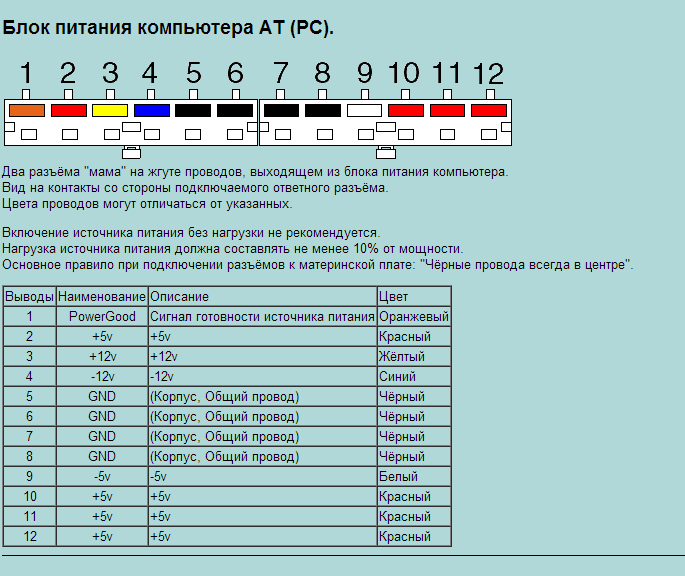
См. Руководство / поиск в Интернете
[Для предварительно собранных ПК]
Если у вас есть предварительно собранный ПК, вы можете обратиться к руководству по его техническим характеристикам, которые могут рассказать об установленном блоке питания. Если у вас нет руководства, вы также можете обратиться к веб-сайту производителя; найдите там номер модели своего ПК и ознакомьтесь со спецификациями блока питания, указанными там, для номера модели вашего ПК. Эта информация может быть не всегда точной, потому что некоторые производители могут заменить блок питания на свои более новые варианты той же модели ПК, поэтому всегда лучше открывать боковую панель корпуса ПК, чтобы проверить модель и характеристики блока питания.
См. Также:
Есть вопросы?
Если у вас есть какие-либо вопросы относительно имеющегося у вас блока питания (БП) или его технических характеристик, вы можете задать мне вопрос здесь, оставив комментарий ниже.
Диагностика систем зарядки с компьютерным управлением | ДВИГАТЕЛЬ
Иногда мы дурачимся, делая работу более сложной, чем она есть на самом деле. Позже мы оглядываемся назад и понимаем, что стоим себе времени, денег и горя, усложняя задачу сложнее, чем она должна была быть.Эй! У нас уже достаточно обострения, не так ли?
Диагностика системы зарядки входит в эту категорию, и я считаю, что она должна быть максимально простой. Способ упрощения всегда заключался в том, чтобы разделять и властвовать. Другими словами, разделите систему зарядки автомобиля, тщательно изолировав подозрительный генератор. Затем замените генератор, если он по-прежнему не работает или работает правильно.
Диагностическое помещение
Самый распространенный симптом системы зарядки — разрядка аккумулятора.Во-первых, всегда заряжайте или заменяйте аккумулятор по мере необходимости, а затем проверяйте систему зарядки. Предположим, что система не проходит стандартные тесты напряжения и тока — особенно генератор переменного тока, который не заряжается вообще. На этом этапе в качестве диагностических вариантов использовались неисправный генератор или неисправность проводки. Естественно, тщательный тест на падение напряжения выявит любые проблемы с проводкой и / или плохие соединения.
На этом этапе в качестве диагностических вариантов использовались неисправный генератор или неисправность проводки. Естественно, тщательный тест на падение напряжения выявит любые проблемы с проводкой и / или плохие соединения.
К сожалению, у многих современных систем зарядки есть третья возможность отказа — компьютер! Такое сочетание возможных проблем — одна из убедительных причин, почему отключение генератора переменного тока более целесообразно, чем когда-либо прежде.Еще одна веская причина — время, необходимое для ремонта и ремонта некоторых из этих генераторов. Если вы тратите это время, вы хотите знать, что усилия оправданы.
es, вы должны получить доступ к генератору и что-то подключить к нему, чтобы изолировать его. Но вы, вероятно, все равно направлялись к этому подозрительному генератору переменного тока. И как только вы выполните правильное подключение, этот подход полностью отделяет генератор от компьютера и его проводки. Теперь, если этот генератор по-прежнему не заряжается нормально, вы уверены, что вам необходимо заменить его и провести повторную проверку.
Однако, если так называемый изолированный генератор переменного тока заряжается нормально, проблема должна быть где-то за пределами генератора. Это означает, что вам нужно время на устранение неполадок, чтобы методично отследить проблему. Вежливо объясните заказчику формат вашей диагностики. Если он или она не разрешит даже минимальное количество времени на диагностику, соберите все, что вы сделали до сих пор, и переходите к следующему автомобилю. Зачем ввязываться в потенциально длительную процедуру устранения неполадок, если вам не заплатят за это?
Прежде чем продолжить, позвольте мне отдать должное старому сканирующему прибору.Многие инструменты сканирования имеют чрезвычайно полезный выбор активных или выходных тестов. Они могут включать в себя возможность подавать команду генератору на зарядку. Но предположим, что вы подаете команду генератору на зарядку, а он не отвечает. В крайнем случае, основная проблема заключается в диагностическом приборе или его программном обеспечении? Или это неисправность блока управления двигателем, проблема с проводкой или неисправный генератор?
Здесь я сконцентрируюсь на создании условий бесплатного использования популярных систем General Motors и Chrysler.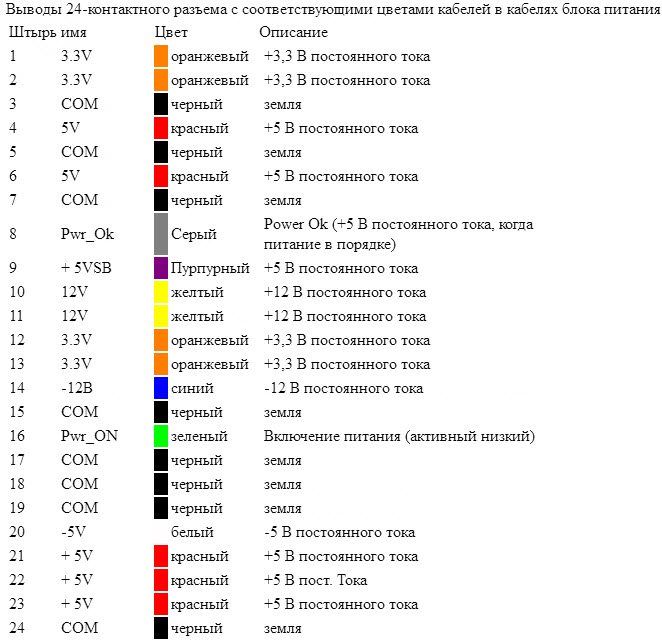 Форды — это тема для другого раза. Я исхожу из предположения, что вы также обратитесь к соответствующему руководству магазина и электрической схеме для рассматриваемого автомобиля.
Форды — это тема для другого раза. Я исхожу из предположения, что вы также обратитесь к соответствующему руководству магазина и электрической схеме для рассматриваемого автомобиля.
Терминал GM L
В подавляющем большинстве продуктов General Motors с 1986 года используются генераторы с одинаковыми базовыми клеммами. Самые популярные генераторы имеют клеммы P-L-I-S или P-L-F-S. Помните, что разъем жгута проводов генератора переменного тока P-L-I-S физически заменяется разъемом для модуля P-L-F-S. В целях нашей тактики изоляции нас интересуют только терминалы P и L.
Более ранние генераторы с таким расположением выводов имели прямоугольные разъемы жгута проводов; более поздние имеют разъемы овальной формы.Львиная доля продуктов GM, поступающих в ваши отсеки, имеет овальный разъем генератора, который использовался до середины 2000-х годов.
Замечательно то, что независимо от формы разъема, первым контактом всегда является клемма P. Я кратко остановлюсь на P. Второй контакт всегда L, что означает лампу или индикатор заряда. Ключом к работе этих генераторов является включение или возбуждение клеммы L. Типичный генератор переменного тока P-L-I-S или P-L-F-S будет работать только на клемме L. Действительно, миллионы автомобилей GM, которые проезжали через ваш магазин, имели однопроводной соединитель генератора переменного тока — одиночный провод, подключенный к клемме L.
Второй контакт всегда L, что означает лампу или индикатор заряда. Ключом к работе этих генераторов является включение или возбуждение клеммы L. Типичный генератор переменного тока P-L-I-S или P-L-F-S будет работать только на клемме L. Действительно, миллионы автомобилей GM, которые проезжали через ваш магазин, имели однопроводной соединитель генератора переменного тока — одиночный провод, подключенный к клемме L.
В электрических системах наиболее распространенных автомобилей GM после запуска двигателя на клемму L подается напряжение 5 или 12 вольт. Помните, что эти генераторы немедленно отключаются, если L теряет питание! Не менее важно то, что для подачи питания на L и поддержания работы генератора переменного тока требуется лишь очень небольшое количество постоянного тока. Я измерил ток во многих L-цепях; как правило, это всего лишь от 5 до 8 миллиампер (от 0,005 до 0,008 А) при нормальной работе генератора.
Терминал GM P
Клемма P, обозначающая фазу, является клеммой статора. Типичные генераторы P-L-I-S или P-L-F-S имеют работающие клеммы P, но редко можно увидеть провод, подключенный к P на автомобиле. Предположим, что есть исправная цепь от выходной клеммы генератора (BAT) к положительной клемме аккумуляторной батареи, и генератор правильно заземлен. В этом случае запустите двигатель и осторожно проверьте значение P. Напряжение статора исправного генератора равно половине зарядного напряжения, плюс-минус около 0,50 вольт. Следовательно, если напряжение на BAT составляет 14,00, P должно быть 7,00 вольт или очень близко к нему.Опыт показывает, что при выходе из строя статора или диода напряжение статора намного выше или ниже половинного значения.
Типичные генераторы P-L-I-S или P-L-F-S имеют работающие клеммы P, но редко можно увидеть провод, подключенный к P на автомобиле. Предположим, что есть исправная цепь от выходной клеммы генератора (BAT) к положительной клемме аккумуляторной батареи, и генератор правильно заземлен. В этом случае запустите двигатель и осторожно проверьте значение P. Напряжение статора исправного генератора равно половине зарядного напряжения, плюс-минус около 0,50 вольт. Следовательно, если напряжение на BAT составляет 14,00, P должно быть 7,00 вольт или очень близко к нему.Опыт показывает, что при выходе из строя статора или диода напряжение статора намного выше или ниже половинного значения.
Процедура испытания изоляции
Предположим, вы работаете над системой зарядки GM с общими клеммами, которые я описал ранее (P-L-I-S или P-L-F-S). Генератор не заряжается, и вы уже проверили заземление и выходные цепи. Выключите зажигание и отсоедините разъем жгута от генератора. Вы можете изолировать этот генератор переменного тока путем возбуждения или подачи напряжения на клемму L независимо от электрической системы. Генератор хорош, если он правильно заряжается при возбуждении клеммы L.
Вы можете купить подходящий инструмент для возбуждения или изготовить его. Помните об этих моментах, если будете делать свои собственные: во-первых, многие генераторы устанавливаются в неудобных местах, где вы едва можете дотянуться до разъема жгута. Во-вторых, клеммы (включая L) глубоко утоплены внутри разъема; надежное подключение к L может быть проблемой, даже если до генератора легко добраться. В-третьих, безопасное соединение с L жизненно важно для точного теста.
Я обнаружил, что использование обычного разъема жгута проводов генератора — это самый простой и надежный способ самостоятельно выполнить подключение к клемме L. Получите разъем типа P-L-I-S / P-L-F-S у одного из ваших поставщиков или со склада. По сути, идея состоит в том, чтобы подключить перемычку L непосредственно к положительной клемме батареи, но ограничить ток через эту цепь с помощью небольшой лампочки. Простой и эффективный подход — вставить лампочку № 194 между аккумулятором и клеммой L разъема жгута проводов. Патрон с гибкими выводами для лампы № 194 легко доступен в магазинах запчастей и на складах. К сведению, эта лампа рассчитана на 270 мА (0,270 А).
Патрон с гибкими выводами для лампы № 194 легко доступен в магазинах запчастей и на складах. К сведению, эта лампа рассчитана на 270 мА (0,270 А).
Никогда не прокладывайте перемычку напрямую от плюса аккумулятора к клемме L, потому что она почти наверняка поджарит регулятор напряжения.
Хорошо, зажигание выключено, и вы запитываете клемму L через слаботочную лампочку. Теперь лампочка должна загореться. Замените генератор, если лампа погасла.Но если лампочка горит, запустите двигатель. Исправный генератор погаснет лампочка, а затем пройдет стандартные тесты зарядки вольт / ампер.
Обратите внимание, что вы можете встретить несколько очень хороших регуляторов напряжения, которые не могут включить лампу № 194 до нормальной яркости. На самом деле, вас беспокоит, загорится ли лампочка, и точка. Но если вы привередливы, избегайте этого потенциального раздражения, используя лампочку с более низким током, такую как лампочка № 53 на приборной панели. Он рассчитан на 120 мА (0,120 А).
Более того, вы можете повысить полезность вашего самодельного изоляционного жгута, установив клемму и провод в положение P, чтобы вы могли проверить напряжение статора.Если генератор переменного тока выключает слаботочную лампочку и дает нормальное напряжение статора, это еще одно измерение, говорящее вам, что генератор исправен.
Батареи удаленного монтажа
Возможно, вам придется диагностировать состояние отсутствия заряда в автомобиле GM с удаленным аккумулятором. Техника изоляции генератора в таком случае точно такая же, как и описанная мною, но может потребовать дополнительного шага. Вот информация, которая вам нужна.
автомобилей GM с G-кузовом 1990-х годов, в том числе Buick Riviera, Olds Aurora и Cadillac Allanté, имеют аккумулятор, установленный под задним сиденьем.Система зарядки на этих автомобилях также может иметь термистор, контролирующий температуру аккумулятора. В таком случае термистор расположен на положительной клемме аккумуляторной батареи и подключен последовательно между аккумуляторной батареей и клеммой S. Обратите внимание, что на генераторах переменного тока, обсуждаемых в этой статье, клемма S всегда находится на противоположном конце разъема жгута от клеммы P.
Обратите внимание, что на генераторах переменного тока, обсуждаемых в этой статье, клемма S всегда находится на противоположном конце разъема жгута от клеммы P.
Сначала проверьте схему электропроводки для конкретного автомобиля или визуально осмотрите область положительного вывода аккумуляторной батареи.Если автомобиль оборудован термистором, вы должны воссоздать схему считывания в стиле термистора, чтобы точно проверить генератор. Сходите в магазин электроники и купите резистор или комбинацию резисторов общим сопротивлением примерно 1800 Ом (для этой задачи достаточно резисторов 1⁄2 Вт).
Сделайте перемычку достаточной длины, чтобы пройти от клеммы S генератора до положительной клеммы аккумуляторной батареи. Осторожно подключите сопротивление 1800 Ом к этой перемычке.Теперь генератор должен работать нормально: слаботочная лампочка подключена последовательно к клемме L, а резистор на 1800 Ом последовательно подключен к клемме S.
Системы зарядки Chrysler
Чем больше меняются некоторые вещи, тем больше они остаются неизменными. Например, присмотритесь к наиболее распространенным системам Chrysler, эксплуатируемым с 1989–1990 годов. Прежде всего, эти системы в основном одинаковы. Во-вторых, они на самом деле всего лишь вариации систем Chrysler первого поколения 1960-х годов. В-третьих, они настолько сложны, насколько вы решите их сделать.
В самых ранних системах Chrysler на задней панели генератора есть два полевых терминала. Питание от аккумулятора подается на одну клемму — технически не имеет значения, на какую. Внешний регулятор напряжения управляет генератором путем переключения другого полевого терминала; то есть он включает и выключает другой полевой терминал на землю. Чем дольше этот полевой вывод заземлен, тем дольше заряжается генератор, и наоборот.
Предположим, что предыдущая система зарядки не заряжается.Сначала убедитесь, что на один полевой терминал подается питание от батареи. Если нет питания, проследите этот участок цепи возбуждения, устраните проблему и повторите тест. Во-вторых, если аккумуляторная батарея присутствует на одном полевом выводе, проверьте напряжение аккумулятора на другом полевом выводе при включенном зажигании и выключенном двигателе. Замените генератор, если напряжение на другой клемме равно 0. Это означает, что цепь возбуждения разомкнута где-то внутри генератора; кисти, вероятно, износились. (Кстати, изношенные щетки — частая причина отказа генератора в системах Chrysler с компьютерным управлением.) Но если другой полевой вывод измеряет напряжение аккумулятора, продолжайте тестирование.
Замените генератор, если напряжение на другой клемме равно 0. Это означает, что цепь возбуждения разомкнута где-то внутри генератора; кисти, вероятно, износились. (Кстати, изношенные щетки — частая причина отказа генератора в системах Chrysler с компьютерным управлением.) Но если другой полевой вывод измеряет напряжение аккумулятора, продолжайте тестирование.
На этом этапе вы можете изолировать генератор от регулятора, просто заземлив полевую клемму со стороны заземления — ту, которая подключена к регулятору. Генератор заряжается? Если это так, то либо цепь заземления разомкнута, либо вышел из строя регулятор напряжения.
Вы можете выполнить еще одну простую проверку системы, подключив слаботочную контрольную лампу, измеритель рабочего цикла или осциллограф к полевому выводу на стороне заземления.Затем перезапустите двигатель. Если регулятор включает и выключает заземленную сторону поля, контрольная лампа должна мигать. Или счетчик рабочего цикла должен показывать показания рабочего цикла. Осциллограф должен показать, что поле переключается между напряжением батареи и приблизительно 0 вольт. Если ни один из этих методов не показывает активности на стороне земли, это еще один признак наличия разомкнутой цепи заземления или неисправного регулятора напряжения.
Хорошо, давайте перейдем к современным системам зарядки Chrysler.Первое большое отличие состоит в том, что Chrysler уже много лет не производит собственных генераторов. Во-вторых, до генераторов зачастую намного труднее добраться. В-третьих, ECM управляет полевой цепью, поэтому теперь компьютер заменил относительно недорогой автономный регулятор напряжения. В-четвертых, Chrysler постепенно перешел на управление B-цепью; это означает, что ECM переключает горячую сторону цепи возбуждения вместо стороны заземления.
Тестовые приемы, которые я только что описал для старых систем зарядки Chrysler, также применимы к версиям с компьютерным управлением.Но есть важные меры предосторожности, которые вы должны предпринять при отключении генератора переменного тока в одной из современных систем. Некоторые техники изолируют подозрительный генератор от электрической системы, заземляя соответствующий полевой терминал с помощью перемычки. Очевидно, что этот подход обходит всю наземную часть поля, включая ECM. Если генератор заряжается, техник знает, что проблема в той стороне цепи возбуждения.
С другой стороны, вы изолируете генератор переменного тока Bcircuit, подав напряжение батареи на его клемму горячего поля.Помните, что системы зарядки B-цепи начали появляться на Chrysler в 2002 модельном году. Поэтому, если сомневаетесь, проверьте соответствующую схему, прежде чем вешать перемычку где-либо на таком автомобиле!
Также можно изолировать генератор на автомобиле Chrysler, отсоединив оба полевых провода от задней части генератора. Подключите питание аккумулятора к одному полевому выводу, а затем заземлите другой. Преимущество здесь состоит в том, что обход обоих сторон цепи возбуждения полностью отделяет цепь возбуждения от остальной электрической системы.Более того, ротору генератора не важно, в каком направлении через него протекает ток возбуждения — пока он течет. Так что на данный момент вам не нужно беспокоиться о том, какой полевой терминал горячий, а какой заземленный.
Вы можете еще больше ускорить эту технику изоляции, сделав набор специальных перемычек Chrysler с клеммами-розетками. Подавляющее большинство продуктов Chrysler, которые вы обслуживаете, имеют генераторы переменного тока Nippondenso или Mitsubishi с полевыми клеммами с вилкой. Каждый мужской полевой терминал обычно измеряет.Ширина 097 дюймов, поэтому гнездовая клемма шириной 0,110 дюйма вполне подходит.
Возможно, наиболее подходящей мерой предосторожности для этого обсуждения является напоминание о том, что при обходе полного поля ECM генератор переменного тока. Это означает, что генератор работает неконтролируемо на автомобиле, загруженном электроникой, поэтому будьте осторожны. Например, убедитесь, что все электрические аксессуары заранее отключены. Затем подключите к аккумулятору цифровой вольтметр. Перед запуском двигателя надежно подключите перемычки к полевым клеммам генератора.Затем запустите двигатель и подключите перемычки к источнику питания и / или заземлению по мере необходимости — но только на время, достаточное для того, чтобы проверить, заряжается ли генератор. Отсоедините перемычку, как только увидите реакцию цифрового вольтметра.
Опыт показывает, что эти генераторы обычно заряжаются или не заряжаются. Увеличение оборотов двигателя не превратит плохой генератор в хороший во время проверки изоляции. Единственное, что делает двигатель для неконтролируемой системы зарядки, — это потенциально отправить выходной сигнал генератора в стратосферу!
Комплект для изоляции вторичного рынка
Наконец, не упускайте из виду практичность использования комплекта изоляции генератора, такого как I-60 от JIMCO, Inc.(продажи @ jimcotest.com; 816-331-1917). Я впервые упомянул об этом летом 1999 года, и это до сих пор единственный автономный тестовый набор такого рода, который я нашел. Как правило, этот комплект обходит всю внешнюю проводку, за исключением выходного провода генератора.
JIMCO производит испытательное оборудование для ремонтных мастерских и автоэлектростанций более 30 лет. Одной из его специализаций являются переходные жгуты, с помощью которых к испытательным стендам подключаются самые разные генераторы переменного тока. Эффективные адаптеры экономят время, сводя к минимуму использование перемычек, и повышают точность, заставляя генератор переменного тока на испытательном стенде думать, что он работает в автомобиле.
Тестовый комплект I-60 позволяет использовать этот обширный набор переходных жгутов в автомобиле, а не на испытательном стенде, что позволяет изолировать подозрительный генератор переменного тока от электрической системы. Сердце комплекта — маленькая коробочка с двумя выводами, идущими непосредственно к аккумуляторной батарее автомобиля. Жгуты адаптера для конкретного автомобиля, которые соединяют I-60 с генератором, подключаются к собственному разъему тестера.
Общие генераторы имеют внутренние регуляторы напряжения. Этот комплект позволяет безопасно тестировать системы зарядки в нормальных условиях эксплуатации, поскольку он позволяет обходить только внешнюю проводку, а не регулятор напряжения.Фактически, установка JIMCO для тестирования обычных систем Chrysler заменяет ECM своим собственным твердотельным стабилизатором напряжения. Это позволяет провести безопасную и тщательную проверку генератора, минуя проводку автомобиля и ECM. При необходимости, жгут проводов адаптера для конкретного применения включает в себя такие элементы, как слаботочная лампа возбуждения и контрольная точка для измерения напряжения статора.
Нет, такой комплект, как JIMCO, не поможет вам думать и не избавит вас от необходимости проводить методические испытания на падение напряжения.Но это дает вам большую фору в разделении и преодолении этих сложных систем зарядки. Удачи вам и сохраняйте хладнокровие!
Скачать PDF
.
